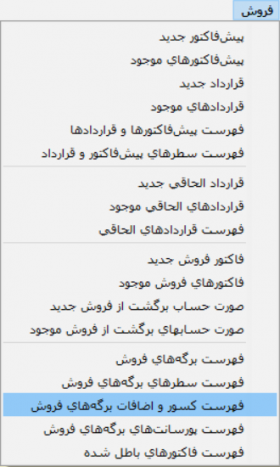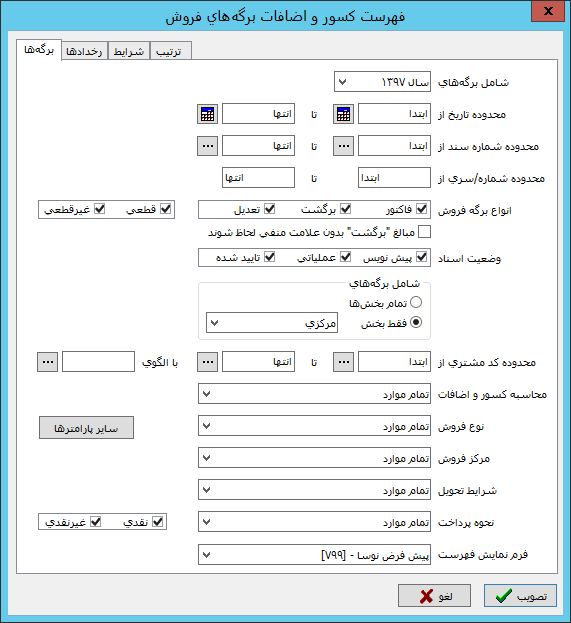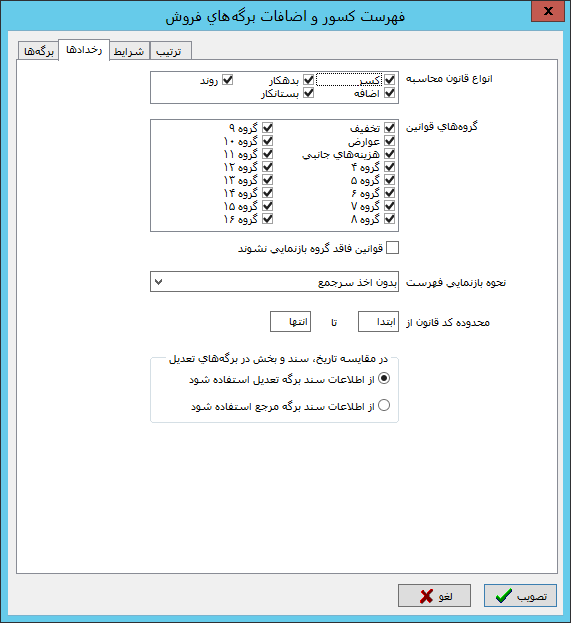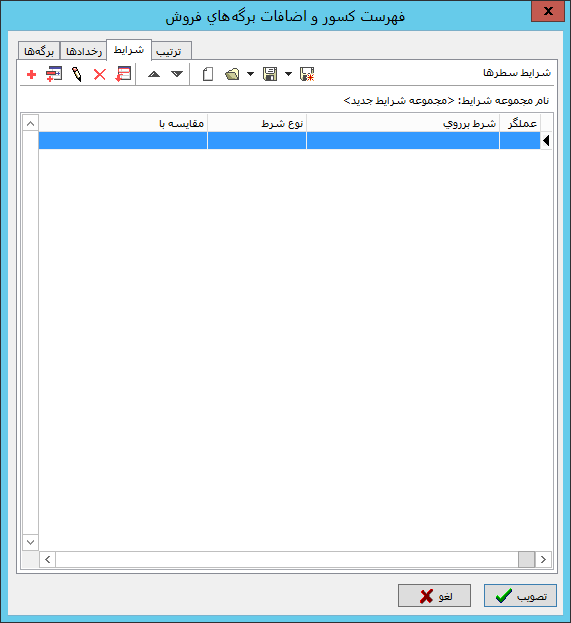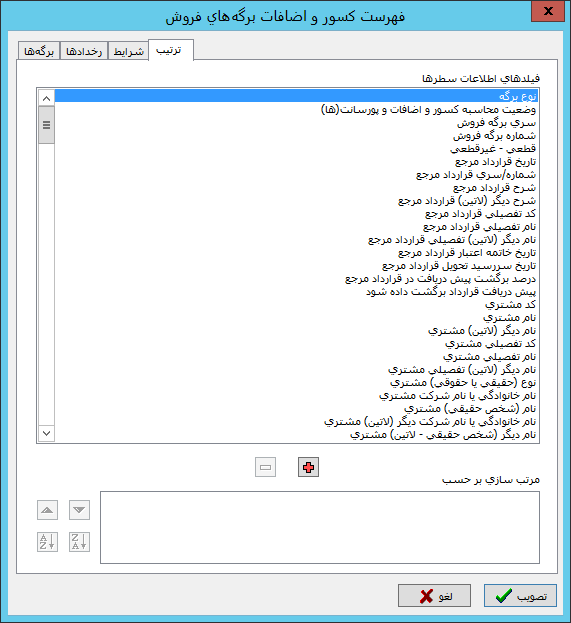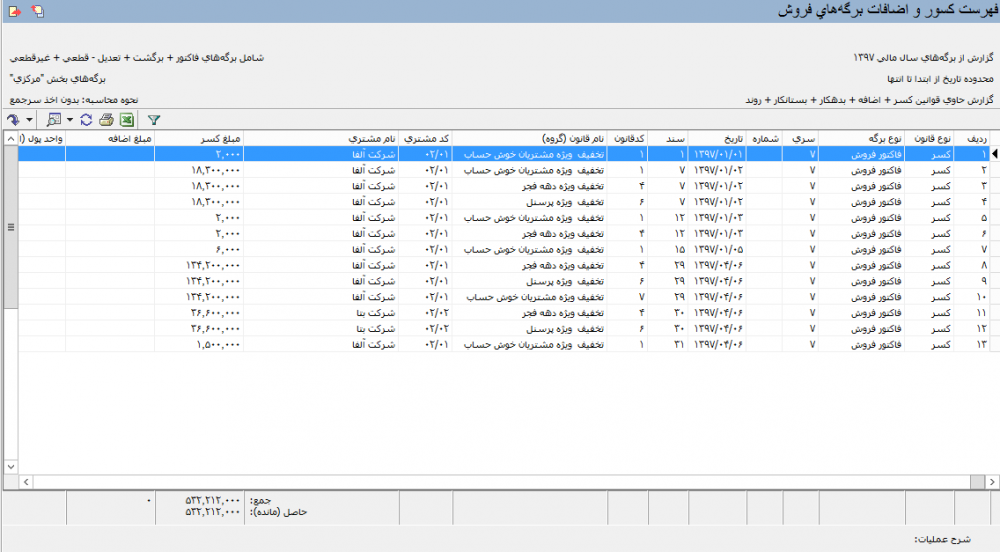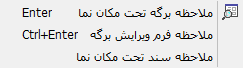|
|
| (۶۰ نسخهٔ میانیِ همین کاربر نمایش داده نشده است) |
| سطر ۱: |
سطر ۱: |
| − | <!--جهت علامتگذاری مطالب این صفحه، میتوانید از کدهای محدوده 43200 تا 43299 استفاده نمایید. آخرین کد استفاده شده : "43200"--> | + | <!--جهت علامتگذاری مطالب این صفحه، میتوانید از کدهای محدوده 44600 تا 44699 استفاده نمایید. آخرین کد استفاده شده : "44600"--> |
| − | <div id="43200"> </div>
| + | __TOC__ |
| − | =='''برگه درخواست خدمات'''==
| |
| | | | |
| − | خدمات موجوداتی شبیه به كالا هستند که به فروش میرسند، بابت انجام آنها، مبلغ دریافت میشود و یا اینکه به عنوان رخدادهای جنبی در یك فاكتور فروش درج شده، به طوری که وجهی بابت آنها از كاربر دریافت نگردد.
| + | <div id="44600"> </div> |
| | + | =='''فهرست کسور و اضافات برگههای فروش'''== |
| | + | به منظور ملاحظه فهرست کسور و اضافات برگههای فروش، از منوی '''" فروش "'''، گزینه '''" فهرست کسور و اضافات برگههای فروش "''' را انتخاب نمایید. |
| | | | |
| − | برگه درخواست خدمات جهت اعلام درخواست برای انجام خدمات و پیگیری فعالیتهای خدماتی سازمان استفاده میشود.
| |
| | | | |
| | + | [[file:Sales-3-16-1.png|280px|thumb|center|منوی فروش]] |
| | | | |
| | | | |
| − | <div id="43101"> </div>
| + | پنجره '''" فهرست کسور و اضافات برگههای فروش "''' به شکل زیر باز میشود. |
| − | ==='''تنظیم برگه درخواست خدمات'''===
| |
| − | ----
| |
| | | | |
| − | به منظور تنظیم یک برگه درخواست خدمت جدید، مطابق شکل از منوی، '''" خدمات "''' ، گزینه '''" برگه درخواست خدمات جدید "''' را انتخاب نمایید.
| |
| | | | |
| | + | [[file:Sales-3-16-2.png|700px|thumb|center|فهرست کسور و اضافات برگههای فروش]] |
| | | | |
| − | [[file:Sales-2-5-1.png|600px|thumb|center| منوی خدمات]]
| |
| | | | |
| | + | پنجره فوق از چهار قسمت زیر تشکیل شدهاست : |
| | | | |
| − | ممکن است با پیغامی مبتنی بر اینکه، تاریخ مربوط به یک روز تعطیل است، مواجه شوید. در این مرحله پس از انتخاب تکمه «بله » یا «خیر »، پنجره '''" اطلاعات عمومی یک برگه درخواست خدمات '''" باز میشود.
| + | * '''[[#44601|برگهها]]''' |
| | + | * '''[[#44602|رخدادها]]''' |
| | + | * '''[[#44603|شرایط]]''' |
| | + | * '''[[#44604|ترتیب]]''' |
| | + | |
| | | | |
| − | این پنجره شامل 3 قسمت با عناوین '''" اصلی '''" ،'''" نشانی محل تحویل '''" و '''" یادداشت '''" می باشد.
| + | <div id="44601"> </div> |
| − | | + | '''" برگهها "''' |
| − | | + | ---- |
| − | | + | در قسمت برگهها، اطلاعات اصلی برای اخذ گزارش '''" فهرست کسور و اضافات برگههای فروش "''' را درج نمایید. |
| − | [[file:Sales-2-5-2.png|600px|thumb|center|اطلاعات عمومی یک برگه درخواست خدمات]]
| |
| − | | |
| − | ------
| |
| − | در قسمت '''" اصلی '''" مشخصات اصلی مربوط به درخواست خدمات مشخص میگردد که شامل موارد زیر است:
| |
| − | | |
| − | *'''" سری "''' : شماره سری برگه درخواست خدمات به صورت پیش فرض از تعاریف اولیه سیستم بازخوانی و درج میگردد، البته میتوانید به صورت دستی نیز شماره سری مورد نظر را تعیین نمایید.
| |
| − | | |
| − | *'''" شماره "''' : شماره برگه درخواست خدمات را وارد نمایید. البته در صورتی که شماره را خالی بگذارید سیستم با توجه به شماره آخرین درخواست خدمات ثبت شده در این سری، شماره مناسب را انتخاب مینماید.
| |
| − | شماره برگه درخواست خدمات در سری تعیین شده نباید تکراری باشد.
| |
| − | | |
| − | *'''" تاریخ "''' : تاریخ درخواست خدمات مورد نظر را وارد نمایید.
| |
| − | | |
| − | *'''" نام بخش "''' : بخش درخواست خدمات را انتخاب نمایید.
| |
| − | | |
| − | *'''" مشتری "''' : درصورت تمایل، مشتری را انتخاب نمایید.
| |
| − | | |
| − | فیلدهای تاریخ، سری و نوع بخش تنها فیلدهای اجباری برای درج در پنجره اطلاعات عمومی یک برگه درخواست خدمات هستند.
| |
| − | | |
| − | *'''" شرح "''' : شرح مربوط به برگه درخواست خدمات مورد نظر را دراین قسمت وارد نمایید. به منظور تسریع در درج شرح میتوانید از تکمه جستجو در شرحهای موجود یعنی [[file:gnl 092.png|25px]] استفاده نمایید. با کلیک بر روی آیکون مزبور، پنجره '''" جستجو در شرح عمومی برگههای درخواست خدمات "''' بهشکل زیر باز خواهد شد.
| |
| − | | |
| − | | |
| − | [[file:Sales-2-5-5.png|600px|thumb|center| جستجو در شرح عمومی برگههای درخواست خدمات]]
| |
| − | | |
| − | | |
| − | در پنجره فوق با تایپ چند حرف از شرح مورد نظر، شرحهای ثبت شده در سیستم اطلاعاتی(مرتبط با حروف تایپ شده)، در بخش یافتهها نمایش داده خواهد شد.
| |
| − | | |
| − | | |
| − | [[file:Sales-2-5-6.png|600px|thumb|center| جستجو در شرح عمومی برگههای درخواست خدمات]]
| |
| − | | |
| − | | |
| − | با انتخاب شرح مورد نظر و کلیک بر روی تکمه " تصویب "، شرح مورد نظر، به شرح عمومی برگهی درخواست خدمات در حال تدوین اضافه خواهد شد.
| |
| − | | |
| − | *'''" شماره ارجاع "''' : در صورت نیاز میتوانید شماره ارجاع را وارد نمایید.
| |
| − | | |
| − | *'''" شماره پیگیری "''' : در صورت نیاز میتوانید شماره پیگیری را وارد کنید.
| |
| − | | |
| − | شماره ارجاع و شماره پیگیری، جنبه اطلاعاتي دارند، در صورتيکه در اين فیلدها اطلاعاتي وارد نموده باشيد، در برخي از گزارشات مي توانيد با اعمال شرايط بر روي آنها، گزارش بگيريد.
| |
| − | | |
| − | -------
| |
| − | | |
| − | در این قسمت میتوانید برای برگهی درخواست خدمات '''" نشانی محل تحویل "''' را تنظیم نمایید.
| |
| − | | |
| − | | |
| − | [[file:Sales-2-5-3.png|600px|thumb|center| نشانی محل تحویل]]
| |
| − | | |
| − | | |
| − | نشانی محل تحویل را میتوانید به صورت دستی یا به کمک آیکون [[file:gnl 092.png|25px]] و استفاده از دفتر تلفن و نشانی وارد نمایید.
| |
| − | | |
| − | | |
| − | -------
| |
| − | | |
| − | در این قسمت میتوانید برای برگهی درخواست خدمات یادداشتی را تنظیم نمایید.
| |
| − | | |
| − | | |
| − | [[file:Sales-2-5-4.png|600px|thumb|center|یادداشت]]
| |
| − | | |
| − | | |
| − | بعد از تصویب پنجره مربوط به اطلاعات عمومی یک برگه درخواست خدمات ، پنجره مربوط به برگه درخواست خدمات (جدید) به شکل زیر باز میگردد:
| |
| − | | |
| − | | |
| − | [[file:Sales-2-5-7.png|600px|thumb|center| برگه درخواست خدمات (جدید)]]
| |
| − | | |
| − | | |
| − | این قسمت مربوط به درج اطلاعات خدمات قابل ارائهای است، که با توجه به رخداد مورد استفاده، ممکن است درازای آنها مبلغی دریافت شود.
| |
| − | | |
| − | برای تعریف سطر درخواست خدمات ، تکمه [[file:gnl 000.png|25px]] در نوار ابزار و یا کلید '''"Insert"''' صفحه کلید را فشار دهید.
| |
| − | | |
| − | به این ترتیب یک سطر جدید جهت تعریف درخواست خدمات در اختیار کاربر قرار میگیرد.
| |
| − | | |
| − | در صورتیکه میخواهید تعریف درخواست خدمات را از طریق محاوره انجام دهید، روی سطر جدید دابل کلیک نمایید و یا تکمه [[file:gnl 015.png|25px]] از نوار ابزار را فشار دهید و یا از کلیدهای ترکیبی '''"Shift + Enter"''' استفاده نمایید.
| |
| − | | |
| − | پنجره '''" تدوین یک درخواست خدمات "''' به شکل زیر باز میشود:
| |
| − | | |
| − | | |
| − | [[file:Sales-2-5-8.png|600px|thumb|center|تدوین یک درخواست خدمات]]
| |
| − | | |
| − | | |
| − | این پنجره از قسمتهای زیر تشکیل شده است:
| |
| − | | |
| − | *'''" نوع رخداد "''' : رخدادهای تعریف شده در برگههای درخواست خدمات عبارتند از:
| |
| − | | |
| − | :* '''" فروش خدمات "''' : به منظور ثبت رخدادهای درخواست خدماتی که به فروش میرسند کاربرد دارند.
| |
| − | :* '''" ارائه خدمات جنبی رایگان "''' : به منظور ثبت رخدادهای جنبی رایگانی مانند، هدایا، جوایز یا مواد مصرفی و... کاربرد دارند.
| |
| − | :* '''" برگشت فروش خدمات "''' : به منظور درج درخواست برای برگشت از فروش رخدادهای فروش خدمات.
| |
| − | | |
| − | *'''" پیش فاکتور یا قرارداد "''' : با کمک آیکون [[file:gnl 092.png|25px]] میتوان سطرهای اصلی پیشفاکتور بدون قرارداد، سطرهای جنبی پیشفاکتور و قراردادهای ثبت شده برای این کالا را در این قسمت فراخوانی کرد.
| |
| − | در نظر داشته باشید که این سطرها باید تاییدشده و در وضعیت جاری باشند.
| |
| − | | |
| − | *'''" خدمت "''' : در اینجا میتوانید با کمک آیکون [[file:gnl 092.png|25px]] خدمت مورد نظر جهت درج درخواست را انتخاب نمایید.
| |
| − | | |
| − | :همچنین میتوانید با تایپ '''" // "''' و زدن تکمه '''" Enter "''' صفحه کلید، با استفاده از امکان جستجو در نام خدمت، یا تایپ '''" / "''' و و زدن تکمه '''" Enter "''' صفحه کلید، با استفاده از درخت کالا و خدمات، خدمت مورد نظر خود را انتخاب نمایید.
| |
| − | | |
| − | *'''" مقدار درخواست "''' : مقدار مد نظر برای درخواست خدمت مذکور را در این قسمت وارد نمایید.
| |
| − | | |
| − | *'''" مقدار فرعی "''' : مقدار فرعی درخواست خدمت مذکور را وارد نمایید.
| |
| − | | |
| − | *'''" مشتری "''' : نام مشتری (درخواست کننده) را از درخت مراکز انتخاب نمایید.
| |
| − |
| |
| − | به خاطر داشته باشيد، جهت تنظیم يک رخداد درخواست، درج کد مشتري، خدمت و مقدار درخواست الزامي است.
| |
| − | | |
| − | *'''" انجام دهنده خدمات "''' : شخص یا شرکتی که قرار است خدمت را انجام دهد از درخت مراکز مصرف یا تامین کالا و خدمات وارد نمایید.
| |
| − | | |
| − | در صورتی که یك خدمت باید به بیش از یك نفر ارجاع داده شود، لازم است تا در دو سطر درخواست شود، هر سطر با یکی از انجام دهندگان خدمات درج شود، تا امکان پیگیری انجام آن نیز به تفكیك میسر باشد.
| |
| − | | |
| − | | |
| − | *'''"وضعیت "''' : رخدادهای درخواست خدمات، همانند رخدادهای درخواست كالا، دارای وضعیت «تایید شده»، «جاری »، «لغو شده» و «خاتمه یافته» میباشند و همانند درخواستهای كالا میتوان از وضعیت مانده انجامنشده آنها در گزارشها مطلع شد.
| |
| − | | |
| − | :*'''" جاری "''' : وضعیت جاری به اين معني که درخواست مذکور در جريان است.
| |
| − | :* '''" لغو شده "''' : در صورتيکه رخداد درخواست خدمات لغو شده است، این گزینه را انتخاب کنيد.
| |
| − | :* '''" خاتمه یافته "''' :در صورتيکه قسمتي از رخداد مورد درخواست، انجام شده و نياز به انجام مابقي آن نيست، «خاتمه يافته » را انتخاب نماييد.
| |
| − | | |
| − | همه رخدادهای درخواست، جاری هستند مگر اینکه به صورت "دستی" لغو شوند یا خاتمه آنها اعلام شود.
| |
| − | | |
| − | :*'''" تاييد شده "''' : فیلد «تاييد شده »، به صورت پيشفرض، «بله » انتخاب شده است که به منزله مورد تاييد بودن اين سطر مي باشد. در صورت نياز ميتوان تاييد اين رخداد را با انتخاب «خير » لغو کرد. از طرفي ميتوان با غیر مجاز کردن امکان '''"تایید درخواستهای خدمات (یا تدوین درخواستهای تایید شده)"''' در قسمت تعریف کاربران و امکانات پیش فرض اين فیلد را در وضعيت «خير » قرار داد که در اين صورت کاربر تنظیمکننده درخواست، قادر به تاييد آن نخواهد بود.
| |
| − | در صورتی که رخداد درخواستی در وضعیت تایید شده باشد میتوان در رخدادهای انجام خدمات فراخوانی کرد. همچنین هنگام فراخوانی رخداد درخواست در برگه انجام خدمات همزمان به وضعیت،یعنی جاری بودن درخواست و مانده رخداد توجه میشود.
| |
| − | | |
| − | | |
| − | *'''" شرح درخواست "''' : شرح مربوط به سطر درخواست خدمت مورد نظر را دراین قسمت وارد نمایید.
| |
| − | به منظور تسریع در درج شرح میتوانید از تکمه جستجو در شرحهای موجود یعنی [[file:gnl 092.png|25px]] استفاده نمایید. با کلیک بر روی آیکون مزبور، پنجره " جستجو در شرح درخواست خدمات " بهشکل زیر باز خواهد شد.
| |
| − | | |
| − | | |
| − | [[file:Sales-2-5-9.png|600px|thumb|center| جستجو در شرح درخواست خدمات]]
| |
| − | | |
| − | | |
| − | در پنجره فوق با تایپ چند حرف از شرح مورد نظر، شرحهای ثبت شده در سیستم اطلاعاتی(مرتبط با حروف تایپ شده)، در بخش یافتهها نمایش داده خواهد شد.
| |
| − | | |
| − | | |
| − | [[file:Sales-2-5-10.png|600px|thumb|center| جستجو در شرح درخواست خدمات]]
| |
| − | | |
| − | | |
| − | با انتخاب شرح مورد نظر و کلیک بر روی تکمه " تصویب "، شرح مورد نظر، به شرح سطر درخواست خدمات در حال تدوین اضافه خواهد شد.
| |
| − |
| |
| − | *'''" شرح لاتین "''' : در صورت لزوم برای گزارشات دوزبانه، میتوانید شرح لاتین مربوط به سطر درخواست خدمات را دراین قسمت وارد نمایید.
| |
| − | | |
| − | *'''" شماره ارجاع "''' : در صورت نیاز میتوانید شماره ارجاع را وارد نمایید.
| |
| − | | |
| − | *'''" شماره پیگیری "''' : در صورت نیاز میتوانید شماره پیگیری را وارد کنید.
| |
| − | | |
| − | بعد از تکمیل اطلاعات فوق پنجره را تصویب نمایید.
| |
| − | | |
| − | | |
| − | | |
| − | تکمه های مربوط به سطرهای درخواست خدمات:
| |
| − | | |
| − | -----
| |
| − | *[[file:gnl 037.png|25px]] : با باز کردن مثلث کنار این تکمه، شش امکان زیر نمایش داده میشود:
| |
| − | | |
| − | :*[[file:gnl 037.png|25px]] : جهت پرش به سطر دلخواه مورد استفاده قرار میگیرد. این تکمه معادل کلیدهای ترکیبی '''"Ctrl + G"''' از صفحهکلید میباشد.
| |
| − | | |
| − | | |
| − | [[file:Sales-2-5-11.png|600px|thumb|center|پرش]]
| |
| − | | |
| − | | |
| − | :*[[file:gnl 023.png|25px]] : جهت جستجو و پرش به نتیجه مورد استفاده قرار میگیرد. این تکمه معادل کلیدهای ترکیبی '''"Ctrl + F"''' از صفحهکلید میباشد.
| |
| − | | |
| − | | |
| − | [[file:Sales-2-5-12.png|600px|thumb|center|جستجو]]
| |
| − | | |
| − | | |
| − | :*[[file:gnl 022.png|25px]] : جهت تکرار آخرین جستجو مورد استفاده قرار میگیرد. این تکمه معادل کلید '''"F3"''' از صفحهکلید میباشد.
| |
| − | | |
| − | :*'''" جستجو و جایگزینی در شرح "''' : این گزینه جهت جستجو و جایگزینی عبارت در شرح به کار میرود. این تکمه معادل کلید '''Ctrl + H"''' از صفحهکلید میباشد.
| |
| − | | |
| − | | |
| − | [[file:Sales-2-5-13.png|600px|thumb|center|جستجو]]
| |
| − | | |
| − | | |
| − | :*'''" جستجو و جایگزینی در شرح دیگر(لاتین)"''' : این گزینه جهت جستجو و جایگزینی عبارت در شرح دیگر(لاتین) به کار میرود.
| |
| − | | |
| − | :*'''" اصلاح یکباره سطرهای علامت گذاری شده "''' : با استفاده از این امکان میتوانید سطر رخدادهای درخواست خدمات را به صورت یکباره اصلاح نمایید. با انتخاب این قسمت پنجره ای به شکل زیر باز میشود.
| |
| − | | |
| − | | |
| − | [[file:Sales-2-5-14.png|600px|thumb|center|اصلاح سطر(های) برگه درخواست خدمات ]]
| |
| − | | |
| − | | |
| − | در این قسمت میتوانید فیلدی را که قصد اصلاح آن را دارید انتخاب کنید و بعد از وارد کردن اطلاعات مورد نیاز، پنجره را تصویب نمایید.
| |
| − | | |
| − | *[[file:gnl 003.png|25px]]: جهت حذف سطر تحت مکان نما مورد استفاده قرار میگیرد. این تکمه معادل کلید ترکیبی '''"Ctrl + Delete"''' از صفحه کلید میباشد.
| |
| − | | |
| − | لازم به ذکر است اگر سطر مذکور در رخداد انجام خدماتی درج شده باشد، قابل حذف نیست و در زمان ذخیره برگه، خطایی مبنی بر کاربرد سطر مذکور در یک رخداد انجام خدمات دریافت می کنید.
| |
| − |
| |
| − | *[[file:gnl 000.png|25px]] : با باز کردن مثلث کنار این تکمه، هشت امکان زیر نمایش داده میشود:
| |
| − | | |
| − | :*[[file:gnl 000.png|25px]] : جهت افزودن سطر جدید در محل مکان نما مورد استفاده قرار میگیرد. این تکمه معادل کلید '''" Ins "''' از صفحه کلید میباشد.
| |
| − | | |
| − | :*'''" افزودن سطر جدید در انتهای برگه "''' : جهت افزودن سطر جدید در انتهای برگه مورد استفاده قرار میگیرد. این تکمه معادل کلید ترکیبی '''" Ctrl + Ins"''' از صفحه کلید میباشد.
| |
| − | | |
| − | :*'''" افزودن سطر جدید با کپی از سطر قبلی "''' : جهت افزودن سطر جدید با کپی از سطر قبلی مورد استفاده قرار میگیرد. این تکمه معادل کلید ترکیبی '''Alt + Enter "''' از صفحه کلید میباشد.
| |
| − | | |
| − | :*'''" فراخوانی(کپی) یک برگه درخواست خدمات دیگر "''' : جهت فراخوانی و کپی یک برگه درخواست خدمات دیگر در درخواست خدمات مذکور مورد استفاده قرار میگیرد. این تکمه معادل کلید ترکیبی '''" Ctrl + I "''' از صفحه کلید میباشد.
| |
| − | | |
| − | :*'''" فراخوانی یک مجموعه کالا (خدمات)"''' : جهت فراخوانی یک مجموعه کالاها و خدمات، به صورت یکباره مورد استفاده قرار میگیرد. این تکمه معادل کلید ترکیبی ''' Alt + Ins "''' از صفحه کلید میباشد.
| |
| − | | |
| − | :*'''" فراخوانی یکباره تعدادی خدمت "''' : با استفاده از این امکان میتوانید مجموعه ای کالاها و خدمات را به صورت یکباره در برگه مذکور فراخوانی نمایید.
| |
| − | | |
| − | :*'''" فراخوانی سطرهای یک پیشفاکتور یا قرارداد"''' : جهت فراخوانی یک پیش فاکتور یا قرارداد دیگر در برگه درخواست خدمات مذکور مورد استفاده قرار میگیرد. این تکمه معادل کلید ترکیبی '''" Ctrl + I "''' از صفحه کلید میباشد.
| |
| − | | |
| − | :*[[file:gnl 189.png|25px]] : جهت فراخوانی یک برگه درخواست خدمات از فایل xp مورد استفاده قرار میگیرد.
| |
| − | | |
| − | *[[file:gnl 014.png|25px]] : جهت ویرایش سطرها در جدول مورد استفاده قرار میگیرد.
| |
| − | | |
| − | *[[file:gnl 015.png|25px]] : جهت اصلاح برگه درخواست خدمات تحت مکان نما از طریق محاوره مورد استفاده قرار میگیرد. این تکمه معادل کلیدهای ترکیبی '''" Shift + Enter "''' از صفحهکلید میباشد.
| |
| − | | |
| − | *[[file:gnl 021.png|25px]] : جهت ملاحظه درخت رخداد از دید فروش مورد استفاده قرار میگیرد.
| |
| − | | |
| − | *[[file:gnl 072.png|25px]] : با انتخاب مثلث کنار این آیکون چهار امکان برای مرتب سازی سطرهای برگه درخواست خدمات در اختیار شما قرار میگیرد.
| |
| − | | |
| − | :*'''" به ترتیب نوع رخداد "''' : جهت مرتب سازی سطرهای برگه درخواست خدمات بر اساس نوع رخداد مورد استفاده قرار میگیرد. به این ترتیب که ابتدا رخدادهای فروش خدمات سپس رخدادهای جنبی و در آخر رخدادهای برگشت از فروش خدمات را مرتب میکند.
| |
| − | | |
| − | :*'''" به ترتیب نوع رخداد و کد خدمت "''' : جهت مرتب سازی سطرهای درخواست خدمات بر اساس نوع رخداد و کد خدمت مورد استفاده قرار میگیرد.
| |
| − | ابتدا رخدادها طبق ترتیبی که قبلا ذکر شد مرتب میشوند سپس کد خدمت در نظر گرفته شده به صورت صعودی مرتب میشوند.
| |
| − | | |
| − | :*[[file:gnl 072.png|25px]] :جهت مرتب کردن سطرهای درخواست خدمات به ترتیب دلخواه مورد استفاده قرار میگیرد. با انتخاب این گزینه پنجره ای به شکل زیر باز میشود:
| |
| − | | |
| − | | |
| − | [[file:Sales-2-5-15.png|600px|thumb|center|تعیین نحوه مرتب سازی]]
| |
| − | | |
| − | | |
| − | در این قسمت فیلد(های) سطرهای برگه درخواست خدمات را برای مرتب سازی انتخاب نمایید و پنجره را تصویب نمایید.
| |
| − | | |
| − | :*'''" بازسازی ردیف سطرهای برگه "''' : جهت بازسازی ردیف سطرهای برگه مورد استفاده قرار میگیرد.
| |
| − | | |
| − | *[[file:gnl 006.png|25px]] : جهت انتقال سطر تحت مکان نما به بالا مورد استفاده قرار میگیرد.
| |
| − | | |
| − | *[[file:gnl 005.png|25px]] : جهت انتقال سطر تحت مکان نما به پایین مورد استفاده قرار میگیرد.
| |
| − | | |
| − | | |
| − | | |
| − | <div id="43102"> </div> | |
| − | | |
| − | ==='''ویرایش برگه درخواست خدمات'''===
| |
| − | -----
| |
| − | | |
| − | جهت ویرایش برگه درخواست خدمات، مطابق شکل زیر،از منوی '''" خدمات "'''،'''" درخواست خدمات موجود "''' را انتخاب نمایید.
| |
| − | | |
| − | | |
| − | [[file:Sales-2-5-16.png|270px|thumb|center|خدمات]]
| |
| − | | |
| − | | |
| − | پنجره مربوط به انتخاب درخواست خدمات به شکل زیر باز میشود:
| |
| − | | |
| − | | |
| − | [[file:Sales-2-5-17.png|600px|thumb|center|انتخاب برگه درخواست خدمات]]
| |
| − | | |
| − | | |
| − | در این پنجره سری و شماره برگه درخواست خدماتی که قرار است اصلاح شود را انتخاب نمایید. | |
| − | | |
| − | بعد از انتخاب شماره درخواست خدمات مورد نظر میتوانید به کمک آیکون [[file:gnl 021.png|25px]] از انتخاب شماره برگه مورد نظر اطمینان حاصل نمایید. با انتخاب آیکون ملاحظه برگه، پنجره ای همانند شکل زیر باز می شود:
| |
| − | | |
| − | | |
| − | [[file:Sales-2-5-18.png|750px|thumb|center|برگه درخواست خدمات]]
| |
| − | | |
| − | | |
| − | اگر برگه مذکور دقیقا همان برگه مد نظر شما میباشد با آیکون [[file:gnl 163.png|25px]] برگه را انتخاب نمایید.در غیر این صورت میتوانید به کمک آیکونهای [[file:gnl 161.png|25px]]،[[file:gnl 160.png|25px]]،[[file:gnl 159.png|25px]]،[[file:gnl 158.png|25px]]برگه مورد نظر خود را انتخاب و با آیکون [[file:gnl 163.png|25px]] برگه را تایید نمایید. با انجام این کار مجددا به پنجره قبلی یعنی پنجره مربوط به انتخاب برگه درخواست خدمات هدایت میشوید.
| |
| − | | |
| − |
| |
| − | [[file:Sales-2-5-17.png|600px|thumb|center|انتخاب برگه درخواست خدمات]]
| |
| − | | |
| − | | |
| − | حال برای ادامه مرحله ویرایش درخواست خدمات، پنجره انتخاب درخواست خدمات را تصویب نمایید.
| |
| − | | |
| − | با انجام این کار، پنجره ای همانند تصویر زیر باز میشود:
| |
| − | | |
| − | | |
| − | [[file:Sales-2-5-19.png|900px|thumb|center|درخواست خدمات]]
| |
| − | | |
| − | | |
| − | در این پنجره برای اینکه بتوانید درخواست خدمات را ویرایش نمایید، آیکون [[file:gnl 002.png|25px]] را انتخاب نماید و تغییرات مد نظرتان را اعمال و به کمک آیکون [[file:gnl 007.png|25px]] پنجره را ذخیره نمایید.
| |
| − | | |
| − | لازم به ذکر است درخواست خدمات در صورتی قابل ویرایش می باشد که در رخداد انجام خدماتی درح نشده باشد.
| |
| − | | |
| − | نکته دیگر اینکه :
| |
| − | اگر سطر درخواست خدمات مذکور که قصد اصلاح آن را دارید، در رخداد انجام خدماتی درج شده باشد، سطر درخواست خدمات در زمان اصلاح با محدودیتهایی مواجه است. این محدودیتها شامل مشخصات اصلی یک سطر درخواست خدمات اعم از خدمت، رخداد، مشتری و .... خواهد بود. و در زمان ذخیره برگه بعد از اصلاحات، خطایی مبنی غیر قابل تغییر بودن مشخصات اصلی سطر درخواست خدمات که به عنوان مرجع برای رخداد دیگری استفاده شده است، خواهید داشت.
| |
| − | | |
| − | | |
| − | | |
| − | <div id="43103"> </div>
| |
| − | | |
| − | ==='''حذف برگه درخواست خدمات'''===
| |
| − | -----
| |
| − | جهت حذف درخواست خدمات، مطابق شکل زیر،از منوی '''" خدمات "'''،'''" درخواست خدمات موجود "''' را انتخاب نمایید
| |
| − | | |
| − | | |
| − | [[file:Sales-2-5-16.png|270px|thumb|center|خدمات]]
| |
| − | | |
| − | | |
| − | پنجره مربوط به انتخاب درخواست خدمات به شکل زیر باز میشود:
| |
| − | | |
| − | | |
| − | [[file:Sales-2-5-17.png|600px|thumb|center|انتخاب درخواست خدمات]]
| |
| − | | |
| − | | |
| − | در این پنجره شماره برگه درخواست خدماتی که قرار است حذف شود را انتخاب نمایید.
| |
| − | | |
| − | بعد از انتخاب شماره درخواست خدمات مورد نظر میتوانید به کمک آیکون [[file:gnl 021.png|25px]] از انتخاب شماره برگه مورد نظر اطمینان حاصل نمایید. با انتخاب ایکون ملاحظه برگه، پنجره ای همانند شکل زیر باز می شود:
| |
| − | | |
| − | | |
| − | [[file:Sales-2-5-18.png|750px|thumb|center|درخواست خدمات]]
| |
| − | | |
| − | | |
| − | اگر برگه مذکور دقیقا همان برگه مد نظر شما میباشد با آیکون [[file:gnl 163.png|25px]] برگه را انتخاب نمایید.در غیر این صورت میتوانید به کمک آیکونهای [[file:gnl 161.png|25px]]،[[file:gnl 160.png|25px]]،[[file:gnl 159.png|25px]]،[[file:gnl 158.png|25px]]برگه مورد نظر خود را انتخاب و با آیکون [[file:gnl 163.png|25px]] برگه را تایید نمایید. با انجام این کار مجددا به پنجره قبلی یعنی پنجره مربوط به انتخاب درخواست خدمات هدایت میشوید.
| |
| − | | |
| − |
| |
| − | [[file:Sales-2-5-17.png|600px|thumb|center|انتخاب درخواست خدمات]]
| |
| − | | |
| − | | |
| − | حال برای ادامه مرحله حذف درخواست خدمات، پنجره انتخاب درخواست خدمات را تصویب نمایید.
| |
| − | | |
| − | با انجام این کار، پنجره ای همانند تصویر زیر باز میشود:
| |
| − | | |
| − | | |
| − | [[file:Sales-2-5-19.png|1000px|thumb|center|درخواست خدمات]]
| |
| − | | |
| − | | |
| − | | |
| − | | |
| − | حال در این پنجره میتوانید با انتخاب آیکون [[file:gnl 003.png|25px]] درخواست خدمات مذکور را حذف نمایید.
| |
| − | | |
| − | اگر یکی از رخدادهای درخواست خدمات، در رخداد انجام خدماتی درج شده باشد، برگه درخواست خدمات قابل حذف نیست و خطایی مبنی بر کاربرد رخداد درخواست خدمات، در رخداد انجام خدماتی دریافت می کنید.
| |
| − | | |
| − | | |
| − | <div id="43304"> </div>
| |
| − | ==='''نوار ابزار برگه درخواست خدمات'''===
| |
| − | ------
| |
| − | | |
| − | *[[file:gnl 037.png|25px]] : جهت پرش به برگه دلخواه با استفاده از پنجره انتخاب برگه درخواست خدمات، مورد استفاده قرار میگیرد. این تکمه معادل کلید ترکیبی '''"Ctrl + F3"''' از صفحه کلید میباشد.
| |
| − | | |
| − | *[[file:gnl 003.png|25px]]: جهت حذف برگه مورد استفاده قرار میگیرد.
| |
| − | | |
| − | لازم به ذکر است اگر سطری از برگه مذکور، در رخداد انجام خدماتی درج شده باشد، برگه درخواست خدمات قابل حذف نیست و در زمان حذف برگه، خطایی مبنی بر کاربرد سطر برگه درخواست در یک برگه انجام خدمات دریافت می کنید.
| |
| − |
| |
| − | *[[file:gnl 000.png|25px]] : جهت تنظیم برگه جدید مورد استفاده قرار میگیرد.این تکمه معادل کلید ترکیبی '''"Alt + F9"''' از صفحه کلید میباشد.
| |
| − | | |
| − | *[[file:gnl 015.png|25px]] : جهت اصلاح مشخصات عمومی برگه با محاوره مورد استفاده قرار میگیرد، این تکمه معادل کلید ترکیبی '''"Alt + F6"''' از صفحه کلید میباشد.
| |
| − | | |
| − | *[[file:gnl 016.png|25px]] : جهت بازخوانی اطلاعات مورد استفاده قرار میگیرد. این تکمه معادل کلید ترکیبی '''"F5"''' از صفحه کلید میباشد.
| |
| − | | |
| − | *[[file:gnl 017.png|25px]] : جهت انصراف از ذخیره تغییرات مورد استفاده قرار میگیرد.
| |
| − | | |
| − | *[[file:gnl 007.png|25px]] : با باز کردن مثلث کنار این آیکون، سه امکان در اختیار کاربر قرار میگیرد:
| |
| − | | |
| − | :*[[file:gnl 007.png|25px]] : جهت ذخیره برگه مورد استفاده قرار میگیرد.این تکمه معادل کلید ترکیبی '''"F2"''' از صفحه کلید میباشد.
| |
| − | | |
| − | :*[[file:gnl 178.png|25px]] : جهت ذخیره برگه و تنظیم برگه جدید مورد استفاده قرار میگیرد.این تکمه معادل کلید ترکیبی '''"Shift + F2"''' از صفحه کلید میباشد.
| |
| − | | |
| − | :*[[file:gnl 179.png|25px]] : جهت ذخیره برگه در فایل وارده XP مورد استفاده قرار میگیرد.
| |
| − | | |
| − | *[[file:gnl 018.png|25px]] : جهت چاپ برگه مورد استفاده قرار میگیرد. این تکمه معادل کلید ترکیبی '''"Ctrl + P"''' از صفحه کلید میباشد.
| |
| − | | |
| − | *[[file:gnl 158.png|25px]]: جهت پرش به آخرین برگه مورد استفاده قرار میگیرد.
| |
| − | | |
| − | *[[file:gnl 159.png|25px]]: جهت احضار برگه بعدی مورد استفاده قرار میگیرد این تکمه معادل کلید های ترکیبی '''" Ctrl + PageDown "''' از صفحه کلید میباشد.
| |
| − | | |
| − | *[[file:gnl 160.png|25px]]: جهت احضار برگه قبلی مورد استفاده قرار میگیرد. این تکمه معادل کلید های ترکیبی '''" Ctrl + PageUp "''' از صفحه کلید میباشد.
| |
| − | | |
| − | *[[file:gnl 161.png|25px]]: جهت پرش به اولین برگه مورد استفاده قرار میگیرد.
| |
| − | | |
| − | | |
| − | [[file:gnl 002.png|25px]]: جهت تغییر نحوه کار با برگه از ملاحظه به اصلاح و بالعکس، مورد استفاده قرار میگیرد. این تکمه معادل کلید " F9 " در صفحهکلید میباشد.
| |
| − | | |
| − | | |
| − | <div id="43304"> </div>
| |
| − | | |
| − | ==='''نوار ابزار تنظیم سطرهای درخواست خدمات'''===
| |
| − | | |
| − | -----
| |
| − | *[[file:gnl 037.png|25px]] : با باز کردن مثلث کنار این تکمه، شش امکان زیر نمایش داده میشود:
| |
| − | | |
| − | :*[[file:gnl 037.png|25px]] : جهت پرش به سطر دلخواه مورد استفاده قرار میگیرد. این تکمه معادل کلیدهای ترکیبی '''"Ctrl + G"''' از صفحهکلید میباشد.
| |
| − | | |
| − | | |
| − | [[file:Sales-2-5-11.png|600px|thumb|center|پرش]]
| |
| − | | |
| − | | |
| − | :*[[file:gnl 023.png|25px]] : جهت جستجو و پرش به نتیجه مورد استفاده قرار میگیرد. این تکمه معادل کلیدهای ترکیبی '''"Ctrl + F"''' از صفحهکلید میباشد.
| |
| − | | |
| − | | |
| − | [[file:Sales-2-5-12.png|600px|thumb|center|جستجو]]
| |
| − | | |
| − | | |
| − | :*[[file:gnl 022.png|25px]] : جهت تکرار آخرین جستجو مورد استفاده قرار میگیرد. این تکمه معادل کلید '''"F3"''' از صفحهکلید میباشد.
| |
| − | | |
| − | :*'''" جستجو و جایگزینی در شرح "''' : این گزینه جهت جستجو و جایگزینی عبارت در شرح به کار میرود. این تکمه معادل کلید '''Ctrl + H"''' از صفحهکلید میباشد.
| |
| − | | |
| − | | |
| − | [[file:Sales-2-5-13.png|600px|thumb|center|جستجو]]
| |
| − | | |
| − | | |
| − | :*'''" جستجو و جایگزینی در شرح دیگر(لاتین)"''' : این گزینه جهت جستجو و جایگزینی عبارت در شرح دیگر(لاتین) به کار میرود.
| |
| | | | |
| − | :*'''" اصلاح یکباره سطرهای علامت گذاری شده "''' : با استفاده از این امکان میتوانید سطر رخدادهای درخواست خدمات را به صورت یکباره اصلاح نمایید. با انتخاب این قسمت پنجره ای به شکل زیر باز میشود.
| |
| | | | |
| | + | [[file:Sales-3-16-2.png|700px|thumb|center|فهرست کسور و اضافات برگههای فروش - محتوی]] |
| | | | |
| − | [[file:Sales-2-5-14.png|600px|thumb|center|اصلاح سطر(های) برگه درخواست خدمات ]]
| |
| | | | |
| | + | * '''" شامل برگههای "''' : در این قسمت می توانید سال مالی مورد نظرتان جهت نمایش گزارش '''فهرست کسور و اضافات برگههای فروش''' را تعیین نمایید. |
| | | | |
| − | در این قسمت میتوانید فیلدی را که قصد اصلاح آن را دارید انتخاب کنید و بعد از وارد کردن اطلاعات مورد نیاز، پنجره را تصویب نمایید.
| |
| | | | |
| − | *[[file:gnl 003.png|25px]]: جهت حذف سطر تحت مکان نما مورد استفاده قرار میگیرد. این تکمه معادل کلید ترکیبی '''"Ctrl + Delete"''' از صفحه کلید میباشد. | + | * '''" محدوده تاریخ از "''' : در این قسمت می توانید محدوده تاریخ مورد نظرتان جهت نمایش گزارش '''فهرست کسور و اضافات برگههای فروش''' را تعیین نمایید. |
| | | | |
| − | لازم به ذکر است اگر سطر مذکور در رخداد انجام خدماتی درج شده باشد، قابل حذف نیست و در زمان ذخیره برگه، خطایی مبنی بر کاربرد سطر مذکور در یک رخداد انجام خدمات دریافت می کنید.
| |
| − |
| |
| − | *[[file:gnl 000.png|25px]] : با باز کردن مثلث کنار این تکمه، هشت امکان زیر نمایش داده میشود:
| |
| | | | |
| − | :*[[file:gnl 000.png|25px]] : جهت افزودن سطر جدید در محل مکان نما مورد استفاده قرار میگیرد. این تکمه معادل کلید '''" Ins "''' از صفحه کلید میباشد.
| + | * '''" محدوده شماره سند از "''' : در این قسمت می توانید محدوده شماره سند مورد نظرتان جهت نمایش گزارش '''فهرست کسور و اضافات برگههای فروش''' را تعیین نمایید. |
| | | | |
| − | :*'''" افزودن سطر جدید در انتهای برگه "''' : جهت افزودن سطر جدید در انتهای برگه مورد استفاده قرار میگیرد. این تکمه معادل کلید ترکیبی '''" Ctrl + Ins"''' از صفحه کلید میباشد.
| |
| | | | |
| − | :*'''" افزودن سطر جدید با کپی از سطر قبلی "''' : جهت افزودن سطر جدید با کپی از سطر قبلی مورد استفاده قرار میگیرد. این تکمه معادل کلید ترکیبی '''Alt + Enter "''' از صفحه کلید میباشد.
| + | * '''" محدوده شماره/سری از "''' : در این قسمت می توانید محدوده شماره شماره/سری برگههای فروش مورد نظرتان جهت نمایش گزارش '''فهرست کسور و اضافات برگههای فروش''' را تعیین نمایید. |
| | | | |
| − | :*'''" فراخوانی(کپی) یک برگه درخواست خدمات دیگر "''' : جهت فراخوانی و کپی یک برگه درخواست خدمات دیگر در درخواست خدمات مذکور مورد استفاده قرار میگیرد. این تکمه معادل کلید ترکیبی '''" Ctrl + I "''' از صفحه کلید میباشد.
| |
| | | | |
| − | :*'''" فراخوانی یک مجموعه کالا (خدمات)"''' : جهت فراخوانی یک مجموعه کالاها و خدمات، به صورت یکباره مورد استفاده قرار میگیرد. این تکمه معادل کلید ترکیبی ''' Alt + Ins "''' از صفحه کلید میباشد.
| + | * '''" انواع برگههای فروش "''' : از این قسمت میتوانید هر یک از انواع برگههای '''فاکتور'''و '''برگشت'''را انتخاب کنید. همچنین میتوانید فقط فاکتورهای '''قطعی''' یا فقط فاکتورهای '''غیرقطعی''' و یا هر دو را انتخاب کنید. |
| | | | |
| − | :*'''" فراخوانی یکباره تعدادی خدمت "''' : با استفاده از این امکان میتوانید مجموعه ای کالاها و خدمات را به صورت یکباره در برگه مذکور فراخوانی نمایید.
| + | در صورتی که بخواهید برگههای برگشت از فروش بدون علامت منفی ظاهر شوند گزینه ''' مبالغ برگشت بدون علامت منفی لحاظ شوند''' را انتخاب نمایید. |
| | | | |
| − | :*'''" فراخوانی سطرهای یک پیشفاکتور یا قرارداد"''' : جهت فراخوانی یک پیش فاکتور یا قرارداد دیگر در برگه درخواست خدمات مذکور مورد استفاده قرار میگیرد. این تکمه معادل کلید ترکیبی '''" Ctrl + I "''' از صفحه کلید میباشد.
| |
| | | | |
| − | :*[[file:gnl 189.png|25px]] : جهت فراخوانی یک برگه درخواست خدمات از فایل xp مورد استفاده قرار میگیرد.
| + | * '''" وضعیت اسناد "''' : در این قسمت می توانید وضعیت اسناد فروش مورد نظرتان جهت نمایش گزارش '''فهرست کسور و اضافات برگههای فروش''' را تعیین نمایید. |
| | | | |
| − | *[[file:gnl 014.png|25px]] : جهت ویرایش سطرها در جدول مورد استفاده قرار میگیرد.
| |
| | | | |
| − | *[[file:gnl 015.png|25px]] : جهت اصلاح برگه درخواست خدمات تحت مکان نما از طریق محاوره مورد استفاده قرار میگیرد. این تکمه معادل کلیدهای ترکیبی '''" Shift + Enter "''' از صفحهکلید میباشد. | + | * '''" بخش اسناد "''' : در این قسمت می توانید بخش اسناد فروش مورد نظرتان جهت نمایش گزارش '''فهرست کسور و اضافات برگههای فروش''' را تعیین نمایید. |
| | | | |
| − | *[[file:gnl 021.png|25px]] : جهت ملاحظه درخت رخداد از دید فروش مورد استفاده قرار میگیرد.
| |
| | | | |
| − | *[[file:gnl 072.png|25px]] : با انتخاب مثلث کنار این آیکون چهار امکان برای مرتب سازی سطرهای برگه درخواست خدمات در اختیار شما قرار میگیرد. | + | * '''" محدوده کد مشتری از "''' : در این قسمت می توانید محدوده یا الگوی مراکز فروش مورد نظرتان جهت نمایش گزارش '''فهرست کسور و اضافات برگههای فروش''' را تعیین نمایید. |
| | | | |
| − | :*'''" به ترتیب نوع رخداد "''' : جهت مرتب سازی سطرهای برگه درخواست خدمات بر اساس نوع رخداد مورد استفاده قرار میگیرد. به این ترتیب که ابتدا رخدادهای فروش خدمات سپس رخدادهای جنبی و در آخر رخدادهای برگشت از فروش خدمات را مرتب میکند.
| |
| | | | |
| − | :*'''" به ترتیب نوع رخداد و کد خدمت "''' : جهت مرتب سازی سطرهای درخواست خدمات بر اساس نوع رخداد و کد خدمت مورد استفاده قرار میگیرد.
| + | * '''" محاسبه کسور و اضافات "''' : در این قسمت می توانید محدودیت برای '''محاسبه کسور و اضافات''' جهت نمایش گزارش '''فهرست کسور و اضافات برگههای فروش''' را تعیین نمایید. |
| − | ابتدا رخدادها طبق ترتیبی که قبلا ذکر شد مرتب میشوند سپس کد خدمت در نظر گرفته شده به صورت صعودی مرتب میشوند.
| |
| | | | |
| − | :*[[file:gnl 072.png|25px]] :جهت مرتب کردن سطرهای درخواست خدمات به ترتیب دلخواه مورد استفاده قرار میگیرد. با انتخاب این گزینه پنجره ای به شکل زیر باز میشود: | + | :* '''" تمام موارد "''' : تمامی سطرهای کسور و اضافات موجود در برگههای فروش را نمایش میدهد. |
| | + | در صورتی که در فاکتور فروش، '''برگشت از کسور و اضافات''' انجام دهیم اما سطرهای کسور و اضافات را حذف نکنیم، این سطرها نیز مشمول گزارش میشوند. |
| | | | |
| | + | :* '''" انجام نشده باشد "''' : فقط کسور و اضافاتی را نمایش میدهد که کسور و اضافات و پورسانت برایشان محاسبه نشدهاست. |
| | | | |
| − | [[file:Sales-2-5-15.png|600px|thumb|center|تعیین نحوه مرتب سازی]]
| + | :* '''" فقط کسور و اضافات محاسبه شده باشند "''' :این گزینه سطرهای کسور و اضافاتی را نمایش میدهد که در فاکتورهای فروش آنها، محاسبه کسور و اضافات انجام شده است. |
| | | | |
| | + | برگههایی که علاوه بر کسور و اضافات، پورسانت برایشان محاسبه شده باشد را نمایش نمی دهد. |
| | | | |
| − | در این قسمت فیلد(های) سطرهای برگه درخواست خدمات را برای مرتب سازی انتخاب نمایید و پنجره را تصویب نمایید.
| + | :* '''" پورسانت(ها) نیز محاسبه شده باشند "''' : فقط کسور و اضافاتی را نمایش میدهد که برای سطر فاکتور علاوه بر '''کسور و اضافات'''، '''پورسانت''' نیز برایشان محاسبه شدهاست. |
| | | | |
| − | :*'''" بازسازی ردیف سطرهای برگه "''' : جهت بازسازی ردیف سطرهای برگه مورد استفاده قرار میگیرد. | + | :* '''" کسور و اضافات یا پورسانت(ها) نیز محاسبه شده باشند "''' : فقط کسور و اضافاتی را نمایش میدهد که '''کسور و اضافات''' یا '''پورسانت''' برایشان محاسبه شدهاست. |
| | | | |
| − | *[[file:gnl 006.png|25px]] : جهت انتقال سطر تحت مکان نما به بالا مورد استفاده قرار میگیرد.
| |
| | | | |
| − | *[[file:gnl 005.png|25px]] : جهت انتقال سطر تحت مکان نما به پایین مورد استفاده قرار میگیرد. | + | * '''" نوع فروش "''' : در این قسمت می توانید محدودیت برای '''نوع فروش''' جهت نمایش گزارش '''فهرست کسور و اضافات برگههای فروش''' را تعیین نمایید. |
| | | | |
| − |
| |
| − | ----
| |
| − | category : [[ نرم افزار فروش نوسا | بازگشت ]]
| |
| | | | |
| | + | * '''" مرکز فروش "''' : در این قسمت می توانید محدودیت برای '''مرکز فروش''' جهت نمایش گزارش '''فهرست کسور و اضافات برگههای فروش''' را تعیین نمایید. |
| | | | |
| | | | |
| | + | * '''" شرایط تحویل "''' : در این قسمت می توانید محدودیت برای '''شرایط تحویل''' جهت نمایش گزارش '''فهرست کسور و اضافات برگههای فروش''' را تعیین نمایید. |
| | | | |
| | | | |
| | + | * '''" نحوه پرداخت "''' : در این قسمت می توانید محدودیت برای '''نحوه پرداخت''' جهت نمایش گزارش '''فهرست کسور و اضافات برگههای فروش''' را تعیین نمایید. |
| | | | |
| | + | می توانید با انتخاب گزینه '''نقدی''' یا '''اعتباری'''، نقدی یا اعتباری بودن برگه های فروش را مشخص نمایید. |
| | | | |
| − | همه رخدادهای درخواست، جاری هستند مگر اینکه به صورت "دستی" لغو شوند یا خاتمه آنها اعلام شود. هر زمان که بخواهیم برگه انجام خدمات تنظیم کنیم درخواستهای جاری تحویل نشده قابل فراخوانی در سطر رخداد است. یعنی همزمان به وضعیت و مانده رخداد توجه میکنیم. واضح است که رخداد درخواست جاری و تحویل شده (بدون مانده) هم داریم که مشکلی ایجاد نمیکند و نه تنها هیچ نیازی به تغییر وضعیت دستی آن نداریم بلکه این عمل را به هیچ وجه توصیه نمیکنیم:
| |
| | | | |
| − | علت این است که مانده رخداد درخواست از عملیات ثبت شده به عنوان رخدادهای انجام خدمات ناشی میشود. در صورت اصلاح این عملیات (اصلاح برگههای انجام خدمات) مانده درخواست به صورت شناور تغییر میکند و ممکن است از فاقد مانده به دارای مانده (تحویل نشده) یا برعکس بدل شود. اما اگر وضعیت این رخدادها را به صورت دستی تغییر دهید، بازگشت آن به صورت شناور نخواهد بود و اگر تغییری در مانده پیش آید مجددا باید وضعیت آن رخداد درخواست را اصلاح نمایید.
| + | * '''" سایر پارامترها "''' : از این قسمت میتوانید برگههایی که طرف بدهکارشان '''مشتری''' یا '''نماینده فروش''' یا '''بازاریاب''' یا همه این موارد است را انتخاب کنید. همچنین میتوانید برای کد '''طرف بدهکار'''، '''نماینده فروش'''، '''بازاریاب''' یا '''محل جغرافیایی''' محدوده تعیین کنید. |
| | | | |
| | + | [[file:Sales-3-14-3.png|500px|thumb|center|سایر پارامترها]] |
| | | | |
| | | | |
| | + | * '''" فرم نمایش فهرست "''' : در این قسمت می توانید یکی از فرمهای نمایشی طراحی شده در سیستم را انتخاب نمایید. |
| | | | |
| | | | |
| − | | + | <div id="44602"> </div> |
| − | | + | '''" رخدادها "''' |
| − | | |
| − | | |
| − | | |
| − | | |
| − | <div id="43000"> </div> | |
| − | | |
| − | =='''فهرست رخدادهای درخواست خدمات'''==
| |
| − | | |
| − | | |
| − | به منظور مشاهده فهرست رخدادهای درخواست خدمات، مطابق شکل از منوی، '''" خدمات "''' ، گزینه '''" فهرست رخدادهای درخواست خدمات "''' را انتخاب نمایید.
| |
| − | | |
| − | | |
| − | [[file:Sales-2-8-1.png|600px|thumb|center| منوی خدمات]]
| |
| − | | |
| − | | |
| − | این پنجره شامل چهار قسمت '''" محدوده"'''، '''" محتوی "'''، '''" شرایط "''' و '''" ترتیب "''' است.
| |
| − | | |
| − | | |
| − | [[file:Sales-2-8-2.png|600px|thumb|center| فهرست رخدادهای درخواست خدمات]]
| |
| − | | |
| − | | |
| − | '''" محدوده "''' | |
| | ---- | | ---- |
| | + | در قسمت رخدادها، اطلاعات رخدادهای برگههای فروش برای اخذ گزارش '''" فهرست کسور و اضافات برگههای فروش "''' را درج نمایید. |
| | | | |
| − | تب '''" محدوده "''' شامل امکاناتی است، برای تنظیم محدوده، روی برگه هایی که در گزارش نیاز است.
| |
| | | | |
| | + | [[file:Sales-3-16-3.png|700px|thumb|center|فهرست کسور و اضافات برگههای فروش - رخدادها]] |
| | | | |
| − | [[file:Sales-2-8-2.png|600px|thumb|center| فهرست رخدادهای درخواست خدمات]]
| |
| | | | |
| | + | * '''"انواع قانون محاسبه"''' : در این قسمت میتوانید نوع قانون کسور و اضافات، جهت نمایش گزارش '''فهرست کسور و اضافات برگههای فروش''' را تعیین نمایید. |
| | | | |
| − | *'''" شامل برگههای "''' : سال مالی برگه هایی مورد نیاز در گزارش را مشخص کنید.
| |
| | | | |
| − | *'''" محدوده تاریخ "''' : ابتدا و انتهای تاریخ برگههای درخواست خدمات مشمول گزارش را مشخص کنید. | + | * '''"گروههای قوانین "''' : در این قسمت میتوانید گروههای مدنظر کسور اضافات، جهت نمایش گزارش '''فهرست کسور و اضافات برگههای فروش''' را تعیین نمایید. |
| | + | :* در صورتی که میخواهید قوانین کسور و اضافات فاقد گروه در گزارش ظاهر نشود گزینه '''قوانین فاقد گروه بازنمایی نشوند.''' را انتخاب کنید. |
| | | | |
| − | *'''" محدوده شماره/سری از "''': ابتدا و انتها شماره و سری برگههای درخواست خدمات مشمول گزارش را مشخص کنید.
| |
| | | | |
| − | *'''"بخش برگههای"''': بخش برگههای درخواست خدمات مد نظر را مشخص کنید. | + | * '''"نحوه بازنمایی فهرست"''' : در این قسمت می توانید '''فهرست کسور و اضافات برگههای فروش''' را '''بدون اخذ سرجمع'''، '''سرجمع بر حسب گروههای کسر و اضافه''' و'''سرجمع بر حسب قوانین مکمل بها''' تعیین نمایید. |
| | | | |
| − | *'''"فرم نمایش فهرست "''' : فرم نمایش گزارش را مشخص کنید.
| |
| | | | |
| − | میتوان در قسمت تنظیمات سیستم برای تمام کاربران فرمهای دلخواهی بر حسب نیاز ایجاد کرد و در این لیست انتخاب نمود تا گزارش با فرم دلخواه نمایش داده شود.
| + | * '''"محدوده کد قانون"''' : در این قسمت می توانید محدوده کد قانون مکمل بها مورد نظرتان جهت نمایش گزارش '''فهرست کسور و اضافات برگههای فروش''' را تعیین نمایید. |
| | | | |
| | | | |
| − | '''"محتوی "''' | + | <div id="44603"> </div> |
| | + | '''" شرایط "''' |
| | ---- | | ---- |
| | + | در این قسمت شرایط مورد نظر جهت اخذ گزارش '''" فهرست کسور و اضافات برگههای فروش "''' را تعیین نمایید. |
| | | | |
| − | تب '''"محتوی "''' شامل موارد زیر است :
| |
| − |
| |
| − |
| |
| − | [[file:Sales-2-8-3.png|600px|thumb|center| فهرست رخدادهای درخواست خدمات]]
| |
| − |
| |
| − |
| |
| − | *'''"محدوده کد خدمت "''': ابتدا تا انتهای محدوده "خدماتی" که نیاز است در گزارش باشند، را در این قسمت مشخص کنید.
| |
| | | | |
| − | *'''" محدوده کد مشتری "''' : محدوده کد "مشتری" مشمول گزارش را مشخص کنید.
| + | [[file:Sales-3-16-4.png|700px|thumb|center|فهرست کسور و اضافات برگههای فروش - شرایط]] |
| | | | |
| − | *'''" کد انجام دهنده از "''': به کمک این فیلد محدوده "انجام دهنده خدمات" مورد نیاز در گزارش را مشخص کنید.
| |
| | | | |
| − | در این قسمت در صورتی که '''"کد خدمت"'''، کد '''"مشتری"''' یا کد '''"انجام دهنده خدمات"''' دارای الگوی مشخصی هستند میتوانید از فیلد '''"با الگویی"''' استفاده کنید و الگوی مورد نظر خود را در قسمت مربوطه درج نمایید.
| + | * به منظور ایجاد شرط جدید، تکمه [[file:gnl 000.png|25px]] را فشار دهید تا وارد پنجره '''" تدوین یک شرط "''' شوید. |
| − |
| |
| | | | |
| − | *'''" وضعیت رخدادها "'''
| |
| | | | |
| − | :*'''" جاری "''' : رخدادهای درخواست خدماتی، که در وضعیت جاری هستند را شامل میشود. | + | [[file:Sales-3-14-5.png|550px|thumb|center|تدوین یک شرط]] |
| − | :*'''" خاتمه یافته "''' : رخدادهای درخواست خدماتی، که در وضعیت خاتمه یافته هستند را شامل میشود.
| |
| − | :*'''" لغو شده "''' : رخدادهای درخواست خدماتی، که در وضعیت لغوشده هستند را شامل میشود.
| |
| | | | |
| − | *'''" درخواست های فاقد مانده درنظر گرفته نشوند "''' : با انتخاب این گزینه رخدادهایی درخواستی که مانده ندارند، نمایش داده نمیشوند.
| |
| | | | |
| − | مانده رخداد درخواست از عملیات ثبت شده به عنوان رخدادهای انجام خدمات، ناشی میشود. در صورت اصلاح این عملیات (اصلاح برگههای انجام خدمات)، مانده درخواست به صورت شناور تغییر میکند و ممکن است از فاقد مانده به دارای مانده (تحویل نشده) یا برعکس تبدیل شود.
| + | # در پنجره فوق ابتدا فیلد مورد نظر جهت اعمال شرط را انتخاب نمایید. |
| | + | # یکی از عملگرهای موجود را انتخاب نمایید. |
| | + | # در قسمت تعیین شده عبارت یا مقداری، که قرار است جهت مقایسه بهکار رود را وارد نمایید. |
| | | | |
| − | *'''" رخدادهای فاکتور شده در نظر گرفته نشوند "''' : این گزینه رخدادهای درخواست خدماتی که در فاکتور های فروش به عنوان مرجع درج شده را شامل میشود.
| + | با فشردن تکمه تصویب، شرط جدید به فهرست شرایط اضافه خواهد شد. |
| | | | |
| | | | |
| − | *'''" شامل رخدادهای "'''
| + | به همین ترتیب میتوان سایر شرط ها را به فهرست اضافه نمود. |
| | | | |
| − | :*'''"تایید شده "''' یا '''" تایید نشده "''' : وضعیت " تایید شده " یا " تایید نشده " رخدادها مشمول گزارش را مشخص میکند.
| + | نکته مهم در این بخش این است که از شرط دوم به بعد، باید توجه ویژهای نسبت به قسمت '''" عملگر با سطرهای قبلی "''' یعنی '''" و "''' ، '''" یا "''' یا '''" بجز "''' شود. |
| − | :*'''" فروش خدمات "''' : این گزینه رخدادهای درخواست خدماتی که به فروش میرسند، را شامل میشود.
| |
| − | :*'''" ارائه خدمات جنبی رایگان "''' : این گزینه رخدادهای جنبی مانند، هدایا، جوایز یا مواد مصرفی و... که رایگان هستند، را شامل میشود.
| |
| − | :*'''" برگشت فروش خدمات "''' : این گزینه رخدادهای درخواست برگشت از فروش را شامل میشود.
| |
| | | | |
| − | * '''" تنظیم کننده "''': شخصی که رخداد را تنظیم کرده مشخص میکند.
| |
| | | | |
| − | * '''" تایید کننده "''' : شخصی که رخداد را تایید کرده مشخص میکند. | + | * برای ذخیره شرط تکمه '''" ذخیره مجموعه شرایط "''' یا [[file:gnl 007.png|25px]] را انتخاب نمایید. |
| | | | |
| − | * '''" ارجاع دهنده "''' : این فیلد مشخص کننده شخصی است که انجام خدمات را، به شخص انجام دهنده خدمات ارجاع میدهد و اسم ایشان را در برگه درخواست خدمات ثبت میکند.
| |
| | | | |
| − | *'''" واحد سنجش مقدار "''' : به کمک این گزینه میتوان با واحد اصلی همه خدمات، یا یک واحد خاص گزارش را تهیه کرد. | + | * جهت استفاده از مجموعه شرایط ذخیره شده، کافیست تکمه '''" بازیابی مجموعه شرایط "''' یا [[file:gnl 010.png|25px]] را فشار دهید. |
| | | | |
| | | | |
| − | '''"شرایط"''' | + | <div id="44403"> </div> |
| | + | '''" ترتیب "''' |
| | ---- | | ---- |
| − | برای اعمال شرایط دلخواه، روی فیلدهای رخدادهای درخواست خدمات از قسمت شرایط استفاده میکنیم.
| |
| − |
| |
| − |
| |
| − | [[file:Sales-2-8-4.png|600px|thumb|center| فهرست رخدادهای درخواست خدمات]]
| |
| | | | |
| | + | در قسمت '''" ترتیب "'''، میتوانید ترتیب نمایش جهت مشاهده گزارش '''فهرست کسور و اضافات برگههای فروش''' تعیین نمایید. |
| | | | |
| − | '''"ترتیب"'''
| |
| − | ----
| |
| − | در قسمت ترتیب، میتوان ترتیب نمایش را بر اساس فیلدهای رخدادهای درخواست خدمات تعیین نمود.
| |
| | | | |
| | + | [[file:Sales-3-16-5.png|700px|thumb|center|فهرست کسور و اضافات برگههای فروش - ترتیب]] |
| | | | |
| − | [[file:Sales-2-8-5.png|600px|thumb|center| فهرست رخدادهای درخواست خدمات]]
| |
| | | | |
| | + | پس از تکمیل قسمتهای فوق، تکمه تصویب را فشار دهید تا پنجره '''" فهرست کسور و اضافات برگههای فروش "''' به شکل زیر باز شود : |
| | | | |
| − | بعد از تکمیل قسمت های فوق، تکمه تصویب را فشار دهید تا پنجره فهرست رخدادهای درخواست خدمات به شکل زیر باز شود :
| |
| | | | |
| | + | [[file:Sales-3-16-6.png|1000px|thumb|center|فهرست کسور و اضافات برگههای فروش]] |
| | | | |
| − | [[file:Sales-2-8-6.png|600px|thumb|center| فهرست رخدادهای درخواست خدمات]]
| |
| | | | |
| | + | در قسمت پایین صفحه، شرح عملیات سطر تحت مکاننما نمایش داده میشود. |
| | | | |
| − | همانطور که در شکل مشاهده میکنید فهرست رخدادهای درخواست خدمات پیش فرض طبق تاریخ ثبت، مرتب شده و در ستون های گزارش فیلدهای رخداد از جمله کد خدمت نام خدمت مقدار درخواست مقدار انجام شده و مانده رخداد و... نمایش داده میشود.
| |
| | | | |
| | + | <div id="44404"> </div> |
| | | | |
| − | تکمه های مربوط به سطرهای درخواست خدمات:
| + | =='''نوار ابزار پنجره فهرست کسور و اضافات برگههای فروش'''== |
| | | | |
| − | -----
| + | تکمههای موجود در نوار ابزار پنجره '''" فهرست کسور و اضافات برگههای فروش "''' به شرح زیر میباشند : |
| | | | |
| | *[[file:gnl 037.png|25px]] : با باز کردن مثلث کنار این تکمه، سه امکان زیر نمایش داده میشود: | | *[[file:gnl 037.png|25px]] : با باز کردن مثلث کنار این تکمه، سه امکان زیر نمایش داده میشود: |
| | | | |
| − | :*[[file:gnl 037.png|25px]] : جهت پرش به سطر دلخواه مورد استفاده قرار میگیرد. این تکمه معادل کلیدهای ترکیبی '''"Ctrl + G"''' از صفحهکلید میباشد. | + | :*[[file:gnl 037.png|25px]] : جهت پرش به سطر دلخواه مورد استفاده قرار میگیرد. این تکمه معادل کلیدهای ترکیبی '''" Ctrl + G "''' از صفحهکلید میباشد. |
| | | | |
| | + | :*[[file:gnl 023.png|25px]] : جهت جستجو و پرش به نتیجه مورد استفاده قرار میگیرد. این تکمه معادل کلیدهای ترکیبی '''" Ctrl + F "''' از صفحهکلید میباشد. |
| | | | |
| − | [[file:Sales-2-5-11.png|600px|thumb|center|پرش]] | + | :*[[file:gnl 022.png|25px]] : جهت تکرار آخرین جستجو مورد استفاده قرار میگیرد. این تکمه معادل کلید '''" F3 "''' از صفحهکلید میباشد. |
| | | | |
| | | | |
| − | :*[[file:gnl 023.png|25px]] : جهت جستجو و پرش به نتیجه مورد استفاده قرار میگیرد. این تکمه معادل کلیدهای ترکیبی '''"Ctrl + F"''' از صفحهکلید میباشد.
| |
| − |
| |
| − |
| |
| − | [[file:Sales-2-5-12.png|600px|thumb|center|جستجو]]
| |
| − |
| |
| − |
| |
| − | :*[[file:gnl 022.png|25px]] : جهت تکرار آخرین جستجو مورد استفاده قرار میگیرد. این تکمه معادل کلید '''"F3"''' از صفحهکلید میباشد.
| |
| − |
| |
| − | *[[file:gnl 021.png|25px]] : با باز کردن مثلث کنار این تکمه، دو امکان زیر نمایش داده میشود:
| |
| − |
| |
| − |
| |
| − | [[file:Sales-2-8-8.png|600px|thumb|center|]]
| |
| − |
| |
| − |
| |
| − | :*'''"ملاحظه برگه تحت مکاننما"''' : جهت ملاحظه برگه درخواست خدمات مربوط به سطر تحت مکاننما مورد استفاده قرار میگیرد. با دابل کلیک کردن روی سطر تحت مکاننما و یا فشردن کلید '''" Enter "''' صفحه کلید نیز، برگه مربوطه باز میگردد.
| |
| − |
| |
| − | :*'''"ملاحظه درخت رخداد از دید فروش"''' : جهت ملاحظه درخت رخداد از دید فروش مورد استفاده قرار میگیرد.
| |
| − |
| |
| − |
| |
| − | [[file:Sales-2-8-7.png|600px|thumb|center|]]
| |
| − |
| |
| − |
| |
| − | *[[file:gnl 016.png|25px]] : جهت بازخوانی اطلاعات مورد استفاده قرار میگیرد. این تکمه معادل کلید '''" F5 "''' از صفحه کلید میباشد.
| |
| − |
| |
| − | *[[file:gnl 018.png|25px]] : جهت چاپ گزارش مورد استفاده قرار میگیرد. این تکمه معادل کلیدهای ترکیبی '''" Ctrl + P "''' از صفحهکلید میباشد.
| |
| − |
| |
| − | *[[file:gnl 019.png|25px]] : جهت نمایش سطرهای گزارش در Excel مورد استفاده قرار میگیرد.
| |
| − |
| |
| − | *[[file:gnl 175.png|25px]] : جهت تغییر شرایط گزارش مورد استفاده قرار میگیرد. با فشردن این تکمه، محاوره ابتدایی گزارش باز میشود و میتوان تنظیمات اخذ گزارش را تغییر داد. این تکمه معادل کلیدهای ترکیبی '''" Ctrl + F3 "''' از صفحه کلید میباشد.
| |
| − |
| |
| − | تغییر فرم گزارش با استفاده از این تکمه امکانپذیر نمیباشد.
| |
| − |
| |
| − |
| |
| − |
| |
| − | در صورتی که برگه درخواست خدمات، مرجع برگه انجام خدماتی باشد، و خدمات با همان مقدار درخواست انجام شود، این رخداد درخواست در وضعیت جاری اما بدون مانده است.
| |
| − |
| |
| − |
| |
| − |
| |
| − |
| |
| − | <div id="43001"> </div>
| |
| − |
| |
| − | =='''برگه انجام خدمات'''==
| |
| − | خدمات موجوداتی شبیه به كالا هستند که به فروش میرسند، بابت انجام آنها، مبلغ دریافت میشود و یا اینکه به عنوان رخدادهای جنبی در یك فاكتور فروش درج شده، به طوری که وجهی بابت آنها از كاربر دریافت نگردد.
| |
| − |
| |
| − | برگه انجام خدمات جهت ثبت رخداد انجام خدمات و پیگیری فعالیتهای خدماتی سازمان استفاده میشود.
| |
| − |
| |
| − |
| |
| − |
| |
| − | <div id="43101"> </div>
| |
| − | ==='''تنظیم برگه انجام خدمات'''===
| |
| | ---- | | ---- |
| | | | |
| − | به منظور تنظیم یک برگه انجام خدمت جدید، مطابق شکل از منوی، '''" خدمات "''' ، گزینه '''" برگه انجام خدمات جدید "''' را انتخاب نمایید.
| |
| − |
| |
| − |
| |
| − | [[file:Sales-2-1-1.png|600px|thumb|center| منوی خدمات]]
| |
| | | | |
| | + | *[[file:gnl 021.png|25px]] : با بازکردن مثلث کنار این تکمه، سه امکان زیر نمایش داده میشود: |
| | | | |
| − | ممکن است با پیغامی مبتنی بر اینکه، تاریخ مربوط به یک روز تعطیل است، مواجه شوید. در این مرحله پس از انتخاب تکمه «بله » یا «خیر »، پنجره '''" اطلاعات عمومی یک برگه انجام خدمات '''" باز میشود.
| + | :*[[file:gnl 021.png|25px]] '''ملاحظه برگه تحت مکان نما''' :جهت ملاحظه برگه تحت مکان نما مورد استفاده قرار می گیرد.این تکمه معادل کلید '''"Enter"''' از صفحهکلید میباشد. |
| | | | |
| − | این پنجره شامل 3 قسمت با عناوین '''" اصلی '''" ،'''" نشانی محل تحویل '''" و '''" یادداشت '''" میباشد.
| + | :* '''ملاحظه فرم ویرایش برگه''' : جهت ملاحظه فرم ویرایش برگه تحت مکان نما مورد استفاده قرار می گیرد.این تکمه معادل کلیدهای '''"Ctrl + Enter "''' از صفحهکلید میباشد. |
| | | | |
| | + | :* '''ملاحظه سند فروش تحت مکان نما''' : جهت ملاحظه سند فروش برگه تحت مکان نما مورد استفاده قرار می گیرد. |
| | | | |
| | | | |
| − | [[file:Sales-2-1-2.png|600px|thumb|center|اطلاعات عمومی یک برگه انجام خدمات]] | + | [[file:Sales-3-16-7.png|350px|thumb|center|]] |
| | | | |
| | | | |
| − | ------
| + | *[[file:gnl 016.png|25px]] : به منظور بازخوانی اطلاعات و ثبت تغییرات انجام شده در '''فهرست کسور و اضافات برگههای فروش''' مورد استفاده قرار میگیرد. این تکمه معادل کلید '''" F5 "''' از صفحه کلید میباشد. |
| − | در قسمت '''" اصلی '''" مشخصات اصلی مربوط به برگه انجام خدمات مشخص میگردد که شامل موارد زیر است: | |
| | | | |
| − | *'''" سری "''' : شماره سری برگه انجام خدمات به صورت پیش فرض از تعاریف اولیه سیستم بازخوانی و درج میگردد، البته میتوانید به صورت دستی نیز شماره سری مورد نظر را تعیین نمایید. | + | *[[file:gnl 018.png|25px]] : جهت چاپ '''فهرست کسور و اضافات برگههای فروش''' مورد استفاده قرار میگیرد. این تکمه معادل کلیدهای ترکیبی '''" Ctrl + P "''' از صفحه کلید میباشد. |
| | | | |
| − | *'''" شماره "''' : شماره برگه انجام خدمات را وارد نمایید. البته در صورتی که شماره را خالی بگذارید سیستم با توجه به شماره آخرین برگه انجام خدمات ثبت شده در این سری، شماره مناسب را انتخاب مینماید. | + | *[[file:gnl 019.png|25px]] : جهت نمایش '''فهرست کسور و اضافات برگههای فروش''' در نرمافزار Excel مورد استفاده قرارمیگیرد. |
| − | شماره برگه انجام خدمات در سری تعیین شده نباید تکراری باشد.
| |
| | | | |
| − | *'''" تاریخ "''' : تاریخ انجام خدمات مورد نظر را وارد نمایید.
| |
| | | | |
| − | *'''" نام بخش "''' : بخش انجام خدمات را انتخاب نمایید.
| |
| − |
| |
| − | *'''" مشتری "''' : درصورت تمایل، مشتری را انتخاب نمایید.
| |
| − |
| |
| − | فیلدهای تاریخ، سری و نوع بخش تنها فیلدهای اجباری برای درج در پنجره اطلاعات عمومی یک برگه انجام خدمات هستند.
| |
| − |
| |
| − | *'''" شرح "''' : شرح مربوط به برگه انجام خدمات مورد نظر را دراین قسمت وارد نمایید. به منظور تسریع در درج شرح میتوانید از تکمه جستجو در شرحهای موجود یعنی [[file:gnl 092.png|25px]] استفاده نمایید. با کلیک بر روی آیکون مزبور، پنجره '''" جستجو در شرح عمومی برگههای انجام خدمات "''' بهشکل زیر باز خواهد شد.
| |
| − |
| |
| − |
| |
| − | [[file:Sales-2-1-5.png|600px|thumb|center| جستجو در شرح عمومی برگههای انجام خدمات]]
| |
| − |
| |
| − |
| |
| − | در پنجره فوق با تایپ چند حرف از شرح مورد نظر، شرحهای ثبت شده در سیستم اطلاعاتی(مرتبط با حروف تایپ شده)، در بخش یافتهها نمایش داده خواهد شد.
| |
| − |
| |
| − |
| |
| − | [[file:Sales-2-1-6.png|600px|thumb|center| جستجو در شرح عمومی برگههای انجام خدمات]]
| |
| − |
| |
| − |
| |
| − | با انتخاب شرح مورد نظر و کلیک بر روی تکمه " تصویب "، شرح مورد نظر، به شرح عمومی برگهی انجام خدمات در حال تدوین اضافه خواهد شد.
| |
| − |
| |
| − | *'''" شماره ارجاع "''' : در صورت نیاز میتوانید شماره ارجاع را وارد نمایید.
| |
| − |
| |
| − | *'''" شماره پیگیری "''' : در صورت نیاز میتوانید شماره پیگیری را وارد کنید.
| |
| − |
| |
| − | شماره ارجاع و شماره پیگیری، جنبه اطلاعاتي دارند، در صورتيکه در اين فیلدها اطلاعاتي وارد نموده باشيد، در برخي از گزارشات ميتوانيد با اعمال شرايط بر روي آنها، گزارش بگيريد.
| |
| − |
| |
| − | -------
| |
| − |
| |
| − | در این قسمت میتوانید برای برگهی انجام خدمات '''" نشانی محل تحویل "''' را تنظیم نمایید.
| |
| − |
| |
| − |
| |
| − | [[file:Sales-2-1-3.png|600px|thumb|center| نشانی محل تحویل]]
| |
| − |
| |
| − |
| |
| − | نشانی محل تحویل را میتوانید به صورت دستی یا به کمک آیکون [[file:gnl 092.png|25px]] و استفاده از دفتر تلفن و نشانی وارد نمایید.
| |
| − |
| |
| − |
| |
| − | -------
| |
| − |
| |
| − | در این قسمت میتوانید برای برگهی انجام خدمات یادداشتی را تنظیم نمایید.
| |
| − |
| |
| − |
| |
| − | [[file:Sales-2-1-4.png|600px|thumb|center|یادداشت]]
| |
| − |
| |
| − |
| |
| − | بعد از تصویب پنجره مربوط به اطلاعات عمومی یک برگه انجام خدمات ، پنجره مربوط به برگه انجام خدمات (جدید) به شکل زیر باز میگردد:
| |
| − |
| |
| − |
| |
| − | [[file:Sales-2-1-7.png|800px|thumb|center| برگه انجام خدمات (جدید)]]
| |
| − |
| |
| − |
| |
| − | این قسمت مربوط به درج اطلاعات خدمات قابل ارائهای است، که با توجه به رخداد مورد استفاده، ممکن است درازای آنها مبلغی دریافت شود.
| |
| − |
| |
| − | برای تعریف سطر انجام خدمات ، تکمه [[file:gnl 000.png|25px]] در نوار ابزار و یا کلید '''"Insert"''' صفحه کلید را فشار دهید.
| |
| − |
| |
| − | به این ترتیب یک سطر جدید جهت تعریف انجام خدمات در اختیار کاربر قرار میگیرد.
| |
| − |
| |
| − | در صورتیکه میخواهید تعریف انجام خدمات را از طریق محاوره انجام دهید، روی سطر جدید دابل کلیک نمایید و یا تکمه [[file:gnl 015.png|25px]] از نوار ابزار را فشار دهید و یا از کلیدهای ترکیبی '''"Shift + Enter"''' استفاده نمایید.
| |
| − |
| |
| − | پنجره '''" تدوین یک انجام خدمات "''' به شکل زیر باز میشود:
| |
| − |
| |
| − |
| |
| − | [[file:Sales-2-1-8.png|600px|thumb|center|تدوین یک انجام خدمات]]
| |
| − |
| |
| − |
| |
| − | این پنجره از قسمتهای زیر تشکیل شده است:
| |
| − |
| |
| − | *'''" نوع رخداد "''' : رخدادهای تعریف شده در برگههای انجام خدمات عبارتند از:
| |
| − |
| |
| − | :* '''" فروش خدمات "''' : به منظور ثبت رخدادهای خدماتی که بابت انجام آنها مبلغی دریافت میشود، کاربرد دارند.
| |
| − | :* '''" ارائه خدمات جنبی رایگان "''' : به منظور ثبت رخدادهای جنبی رایگانی مانند، هدایا، جوایز یا مواد مصرفی و... کاربرد دارند.
| |
| − | :* '''" برگشت فروش خدمات "''' : به منظور ثبت رخداد برگشت از فروش رخدادهای فروش خدمات کاربرد دارند.
| |
| − |
| |
| − | *'''" درخواست مرجع "''' : با کمک آیکون [[file:gnl 092.png|25px]] میتوان فهرست رخدادهای درخواست خدمات را فراخوانی کرد، سپس سطر درخواست مد نظر را به عنوان مرجع این رخداد انجام خدمات انتخاب کرد.
| |
| − | در نظر داشته باشید که این سطرها باید تاییدشده، در وضعیت جاری و دارای مانده باشند.
| |
| − |
| |
| − | *'''" خدمت "''' : در اینجا میتوانید با کمک آیکون [[file:gnl 092.png|25px]] خدمت مورد نظر جهت درج انجام را انتخاب نمایید.
| |
| − |
| |
| − | :همچنین میتوانید با تایپ '''" // "''' و زدن تکمه '''" Enter "''' صفحه کلید، با استفاده از امکان جستجو در نام خدمت، یا تایپ '''" / "''' و و زدن تکمه '''" Enter "''' صفحه کلید، با استفاده از درخت کالا و خدمات، خدمت مورد نظر خود را انتخاب نمایید.
| |
| − |
| |
| − | *'''" مقدار "''' : مقدار مدنظر برای انجام خدمات مذکور را در این قسمت وارد نمایید.
| |
| − |
| |
| − | *'''" مقدار فرعی "''' : مقدار فرعی انجام خدمت مذکور را وارد نمایید.
| |
| − |
| |
| − | *'''" مشتری "''' : نام مشتری را از درخت مراکز انتخاب نمایید.
| |
| − |
| |
| − | *'''" انجام دهنده خدمات "''' : شخص یا شرکتی که قرار است خدمت را انجام دهد از درخت مراکز مصرف یا تامین کالا و خدمات وارد نمایید.
| |
| − | به خاطر داشته باشيد، جهت تنظیم يک رخداد انجام خدمات، درج کد مشتري، خدمت، مقدار و کد نجام دهنده خدمات الزامي است.
| |
| − |
| |
| − | در صورتی که یك خدمت باید به بیش از یك نفر ارجاع داده شود، لازم است تا در دو سطر انجام شود، هر سطر با یکی از انجام دهندگان خدمات درج شود، تا امکان پیگیری انجام آن نیز به تفكیك میسر باشد.
| |
| − |
| |
| − |
| |
| − | *'''" شرح "''' : شرح مربوط به سطر انجام خدمت مورد نظر را دراین قسمت وارد نمایید.
| |
| − | به منظور تسریع در درج شرح میتوانید از تکمه جستجو در شرحهای موجود یعنی [[file:gnl 092.png|25px]] استفاده نمایید. با کلیک بر روی آیکون مزبور، پنجره " جستجو در شرح انجام خدمات " بهشکل زیر باز خواهد شد.
| |
| − |
| |
| − |
| |
| − | [[file:Sales-2-1-9.png|600px|thumb|center| جستجو در شرح انجام خدمات]]
| |
| − |
| |
| − |
| |
| − | در پنجره فوق با تایپ چند حرف از شرح مورد نظر، شرحهای ثبت شده در سیستم اطلاعاتی(مرتبط با حروف تایپ شده)، در بخش یافتهها نمایش داده خواهد شد.
| |
| − |
| |
| − |
| |
| − | [[file:Sales-2-1-10.png|600px|thumb|center| جستجو در شرح انجام خدمات]]
| |
| − |
| |
| − |
| |
| − | با انتخاب شرح مورد نظر و کلیک بر روی تکمه " تصویب "، شرح مورد نظر، به شرح سطر انجام خدمات در حال تدوین اضافه خواهد شد.
| |
| − |
| |
| − | *'''" شرح لاتین "''' : در صورت لزوم برای گزارشات دوزبانه، میتوانید شرح لاتین مربوط به سطر انجام خدمات را دراین قسمت وارد نمایید.
| |
| − |
| |
| − | *'''" شماره ارجاع "''' : در صورت نیاز میتوانید شماره ارجاع را وارد نمایید.
| |
| − |
| |
| − | *'''" شماره پیگیری "''' : در صورت نیاز میتوانید شماره پیگیری را وارد کنید.
| |
| − |
| |
| − | بعد از تکمیل اطلاعات فوق پنجره را تصویب نمایید.
| |
| − |
| |
| − |
| |
| − | [[file:Sales-2-1-22.png|600px|thumb|center| برگه انجام خدمات جدید]]
| |
| − |
| |
| − |
| |
| − | سپس جهت ذخیره برگه تکمه [[file:gnl 007.png|25px]] را در نوار ابزار بالا انتخاب نمایید.
| |
| − |
| |
| − | <div id="43102"> </div>
| |
| − |
| |
| − | ==='''ویرایش برگه انجام خدمات'''===
| |
| − | -----
| |
| − |
| |
| − | جهت ویرایش برگه انجام خدمات، مطابق شکل زیر،از منوی '''" خدمات "'''،'''"برگههای انجام خدمات موجود "''' را انتخاب نمایید.
| |
| − |
| |
| − |
| |
| − | [[file:Sales-2-2-1.png|270px|thumb|center|خدمات]]
| |
| − |
| |
| − |
| |
| − | پنجره مربوط به انتخاب برگه انجام خدمات به شکل زیر باز میشود:
| |
| − |
| |
| − |
| |
| − | [[file:Sales-2-1-17.png|600px|thumb|center|انتخاب برگه انجام خدمات]]
| |
| − |
| |
| − |
| |
| − | در این پنجره سری و شماره برگه انجام خدماتی که قرار است اصلاح شود را انتخاب نمایید.
| |
| − |
| |
| − | بعد از انتخاب شماره برگه انجام خدمات مورد نظر میتوانید به کمک آیکون [[file:gnl 021.png|25px]] از انتخاب شماره برگه مورد نظر اطمینان حاصل نمایید. با انتخاب آیکون ملاحظه برگه، پنجره ای همانند شکل زیر باز می شود:
| |
| − |
| |
| − |
| |
| − | [[file:Sales-2-1-18.png|750px|thumb|center|برگه انجام خدمات]]
| |
| − |
| |
| − |
| |
| − | اگر برگه مذکور دقیقا همان برگه مد نظر شما میباشد با آیکون [[file:gnl 163.png|25px]] برگه را انتخاب نمایید.در غیر این صورت میتوانید به کمک آیکونهای [[file:gnl 161.png|25px]]،[[file:gnl 160.png|25px]]،[[file:gnl 159.png|25px]]،[[file:gnl 158.png|25px]]برگه مورد نظر خود را انتخاب و با آیکون [[file:gnl 163.png|25px]] برگه را تایید نمایید. با انجام این کار مجددا به پنجره قبلی یعنی پنجره مربوط به انتخاب برگه انجام خدمات هدایت میشوید.
| |
| − |
| |
| − |
| |
| − | [[file:Sales-2-1-17.png|600px|thumb|center|انتخاب برگه انجام خدمات]]
| |
| − |
| |
| − |
| |
| − | حال برای ادامه مرحله ویرایش برگه انجام خدمات، پنجره انتخاب برگه انجام خدمات را تصویب نمایید.
| |
| − |
| |
| − | با انجام این کار، پنجره ای همانند تصویر زیر باز میشود:
| |
| − |
| |
| − |
| |
| − | [[file:Sales-2-1-19.png|900px|thumb|center|انجام خدمات]]
| |
| − |
| |
| − |
| |
| − | در این پنجره برای اینکه بتوانید برگه انجام خدمات را ویرایش نمایید، آیکون [[file:gnl 002.png|25px]] را انتخاب نمایید و تغییرات مد نظرتان را اعمال و به کمک آیکون [[file:gnl 007.png|25px]] پنجره را ذخیره نمایید.
| |
| − |
| |
| − |
| |
| − | اگر سطر انجام خدمات مذکور که قصد اصلاح آن را دارید، فاکتور شده باشد، سطر انجام خدمات در زمان اصلاح با محدودیتهایی مواجه است. این محدودیتها شامل مشخصات اصلی یک سطر انجام خدمات اعم از خدمت، رخداد، مشتری و .... خواهد بود. و در زمان ذخیره برگه بعد از اصلاحات، خطایی مبنی کاربرد رخداد فروش یا برگشت از فروش در برگه های فروش میگیرید و اجازه ذخیره تغییرات را ندارید.
| |
| − |
| |
| − |
| |
| − |
| |
| − | <div id="43103"> </div>
| |
| − |
| |
| − | ==='''حذف برگه انجام خدمات'''===
| |
| − | -----
| |
| − | جهت حذف انجام خدمات، مطابق شکل زیر،از منوی '''" خدمات "'''،'''" برگههای انجام خدمات موجود "''' را انتخاب نمایید
| |
| − |
| |
| − |
| |
| − | [[file:Sales-2-2-1.png|270px|thumb|center|خدمات]]
| |
| − |
| |
| − |
| |
| − | پنجره مربوط به انتخاب برگه انجام خدمات به شکل زیر باز میشود:
| |
| − |
| |
| − |
| |
| − | [[file:Sales-2-1-17.png|600px|thumb|center|انتخاب انجام خدمات]]
| |
| − |
| |
| − |
| |
| − | در این پنجره شماره برگه انجام خدماتی که قرار است حذف شود را انتخاب نمایید.
| |
| − |
| |
| − | بعد از انتخاب شماره برگه انجام خدمات میتوانید به کمک آیکون [[file:gnl 021.png|25px]] از انتخاب شماره برگه مورد نظر اطمینان حاصل نمایید. با انتخاب ایکون ملاحظه برگه، پنجره ای همانند شکل زیر باز می شود:
| |
| − |
| |
| − |
| |
| − | [[file:Sales-2-1-18.png|750px|thumb|center|انجام خدمات]]
| |
| − |
| |
| − |
| |
| − | اگر برگه مذکور دقیقا همان برگه مد نظر شما میباشد با آیکون [[file:gnl 163.png|25px]] برگه را انتخاب نمایید.در غیر این صورت میتوانید به کمک آیکونهای [[file:gnl 161.png|25px]]،[[file:gnl 160.png|25px]]،[[file:gnl 159.png|25px]]،[[file:gnl 158.png|25px]]برگه مورد نظر خود را انتخاب و با آیکون [[file:gnl 163.png|25px]] برگه را تایید نمایید. با انجام این کار مجددا به پنجره قبلی یعنی پنجره مربوط به انتخاب برگه انجام خدمات هدایت میشوید.
| |
| − |
| |
| − |
| |
| − | [[file:Sales-2-1-17.png|600px|thumb|center|انتخاب انجام خدمات]]
| |
| − |
| |
| − |
| |
| − | حال برای ادامه مرحله حذف برگه، پنجره انتخاب برگه انجام خدمات را تصویب نمایید.
| |
| − |
| |
| − | با انجام این کار، پنجره ای همانند تصویر زیر باز میشود:
| |
| − |
| |
| − |
| |
| − | [[file:Sales-2-1-19.png|1000px|thumb|center|انجام خدمات]]
| |
| − |
| |
| − |
| |
| − | حال در این پنجره میتوانید با انتخاب آیکون [[file:gnl 003.png|25px]] انجام خدمات مذکور را حذف نمایید.
| |
| − |
| |
| − | اگر یکی از رخدادهای انجام خدمات، فاکتور شده باشد، برگه انجام خدمات قابل حذف نیست و خطایی مبنی بر کاربرد رخداد انجام خدمات، در رخداد فروش دریافت می کنید.
| |
| − |
| |
| − |
| |
| − | <div id="43104"> </div>
| |
| − |
| |
| − | ==='''نوار ابزار برگه انجام خدمات'''===
| |
| − | ------
| |
| − |
| |
| − | *[[file:gnl 037.png|25px]] : جهت پرش به برگه دلخواه با استفاده از پنجره انتخاب برگه انجام خدمات، مورد استفاده قرار میگیرد. این تکمه معادل کلید ترکیبی '''"Ctrl + F3"''' از صفحه کلید میباشد.
| |
| − |
| |
| − | *[[file:gnl 003.png|25px]]: جهت حذف برگه مورد استفاده قرار میگیرد.
| |
| − |
| |
| − | اگر یکی از رخدادهای انجام خدمات، فاکتور شده باشد، برگه انجام خدمات قابل حذف نیست و خطایی مبنی بر کاربرد رخداد انجام خدمات، در رخداد فروش دریافت می کنید.
| |
| − | *[[file:gnl 000.png|25px]] : جهت تنظیم برگه جدید مورد استفاده قرار میگیرد.این تکمه معادل کلید ترکیبی '''"Alt + F9"''' از صفحه کلید میباشد.
| |
| − |
| |
| − | *[[file:gnl 015.png|25px]] : جهت اصلاح مشخصات عمومی برگه با محاوره مورد استفاده قرار میگیرد، این تکمه معادل کلید ترکیبی '''"Alt + F6"''' از صفحه کلید میباشد.
| |
| − |
| |
| − | *[[file:gnl 016.png|25px]] : جهت بازخوانی اطلاعات مورد استفاده قرار میگیرد. این تکمه معادل کلید ترکیبی '''"F5"''' از صفحه کلید میباشد.
| |
| − |
| |
| − | *[[file:gnl 017.png|25px]] : جهت انصراف از ذخیره تغییرات مورد استفاده قرار میگیرد.
| |
| − |
| |
| − | *[[file:gnl 007.png|25px]] : با باز کردن مثلث کنار این آیکون، سه امکان در اختیار کاربر قرار میگیرد:
| |
| − |
| |
| − | :*[[file:gnl 007.png|25px]] : جهت ذخیره برگه مورد استفاده قرار میگیرد.این تکمه معادل کلید ترکیبی '''"F2"''' از صفحه کلید میباشد.
| |
| − |
| |
| − | :*[[file:gnl 178.png|25px]] : جهت ذخیره برگه و تنظیم برگه جدید مورد استفاده قرار میگیرد.این تکمه معادل کلید ترکیبی '''"Shift + F2"''' از صفحه کلید میباشد.
| |
| − |
| |
| − | :*[[file:gnl 179.png|25px]] : جهت ذخیره برگه در فایل وارده XP مورد استفاده قرار میگیرد.
| |
| − |
| |
| − | *[[file:gnl 018.png|25px]] : جهت چاپ برگه مورد استفاده قرار میگیرد. این تکمه معادل کلید ترکیبی '''"Ctrl + P"''' از صفحه کلید میباشد.
| |
| − |
| |
| − | *[[file:gnl 019.png|25px]] : جهت نمایش اطلاعات برگه در Excel مورد استفاده قرار میگیرد.
| |
| − |
| |
| − | *[[file:gnl 158.png|25px]]: جهت پرش به آخرین برگه مورد استفاده قرار میگیرد.
| |
| − |
| |
| − | *[[file:gnl 159.png|25px]]: جهت احضار برگه بعدی مورد استفاده قرار میگیرد این تکمه معادل کلید های ترکیبی '''" Ctrl + PageDown "''' از صفحه کلید میباشد.
| |
| − |
| |
| − | *[[file:gnl 160.png|25px]]: جهت احضار برگه قبلی مورد استفاده قرار میگیرد. این تکمه معادل کلید های ترکیبی '''" Ctrl + PageUp "''' از صفحه کلید میباشد.
| |
| − |
| |
| − | *[[file:gnl 161.png|25px]]: جهت پرش به اولین برگه مورد استفاده قرار میگیرد.
| |
| − |
| |
| − |
| |
| − | [[file:gnl 002.png|25px]]: جهت تغییر نحوه کار با برگه از ملاحظه به اصلاح و بالعکس، مورد استفاده قرار میگیرد. این تکمه معادل کلید " F9 " در صفحهکلید میباشد.
| |
| − |
| |
| − |
| |
| − | <div id="43105"> </div>
| |
| − |
| |
| − | ==='''نوار ابزار سطرهای انجام خدمات'''===
| |
| − |
| |
| − | -----
| |
| − | *[[file:gnl 037.png|25px]] : با باز کردن مثلث کنار این تکمه، شش امکان زیر نمایش داده میشود:
| |
| − |
| |
| − | :*[[file:gnl 037.png|25px]] : جهت پرش به سطر دلخواه مورد استفاده قرار میگیرد. این تکمه معادل کلیدهای ترکیبی '''"Ctrl + G"''' از صفحهکلید میباشد.
| |
| − |
| |
| − |
| |
| − | [[file:Sales-2-5-11.png|600px|thumb|center|پرش]]
| |
| − |
| |
| − |
| |
| − | :*[[file:gnl 023.png|25px]] : جهت جستجو و پرش به نتیجه مورد استفاده قرار میگیرد. این تکمه معادل کلیدهای ترکیبی '''"Ctrl + F"''' از صفحهکلید میباشد.
| |
| − |
| |
| − |
| |
| − | [[file:Sales-2-5-12.png|600px|thumb|center|جستجو]]
| |
| − |
| |
| − |
| |
| − | :*[[file:gnl 022.png|25px]] : جهت تکرار آخرین جستجو مورد استفاده قرار میگیرد. این تکمه معادل کلید '''"F3"''' از صفحهکلید میباشد.
| |
| − |
| |
| − | :*'''" جستجو و جایگزینی در شرح "''' : این گزینه جهت جستجو و جایگزینی عبارت در شرح به کار میرود. این تکمه معادل کلید '''Ctrl + H"''' از صفحهکلید میباشد.
| |
| − |
| |
| − |
| |
| − | [[file:Sales-2-5-13.png|600px|thumb|center|جستجو]]
| |
| − |
| |
| − |
| |
| − | :*'''" جستجو و جایگزینی در شرح دیگر(لاتین)"''' : این گزینه جهت جستجو و جایگزینی عبارت در شرح دیگر(لاتین) به کار میرود.
| |
| − |
| |
| − | :*'''" اصلاح یکباره سطرهای علامت گذاری شده "''' : با استفاده از این امکان میتوانید سطر رخدادهای انجام خدمات را به صورت یکباره اصلاح نمایید. با انتخاب این قسمت پنجره ای به شکل زیر باز میشود.
| |
| − |
| |
| − |
| |
| − | [[file:Sales-2-1-14.png|600px|thumb|center|اصلاح سطر(های) برگه انجام خدمات ]]
| |
| − |
| |
| − |
| |
| − | در این قسمت میتوانید فیلدی را که قصد اصلاح آن را دارید انتخاب کنید و بعد از وارد کردن اطلاعات مورد نیاز، پنجره را تصویب نمایید.
| |
| − |
| |
| − | *[[file:gnl 003.png|25px]]: جهت حذف سطر تحت مکان نما مورد استفاده قرار میگیرد. این تکمه معادل کلید ترکیبی '''"Ctrl + Delete"''' از صفحه کلید میباشد.
| |
| − |
| |
| − | لازم به ذکر است اگر سطر رخداد انجام خدمات، فاکتور شده باشد، سطر مذکور قابل حذف نیست و خطایی مبنی بر کاربرد رخداد انجام خدمات، در رخداد فروش دریافت می کنید.
| |
| − |
| |
| − | *[[file:gnl 000.png|25px]] : با باز کردن مثلث کنار این تکمه، نه امکان زیر نمایش داده میشود:
| |
| − |
| |
| − | :*[[file:gnl 000.png|25px]] : جهت افزودن سطر جدید در محل مکان نما مورد استفاده قرار میگیرد. این تکمه معادل کلید '''" Ins "''' از صفحه کلید میباشد.
| |
| − |
| |
| − | :*'''" افزودن سطر جدید در انتهای برگه "''' : جهت افزودن سطر جدید در انتهای برگه مورد استفاده قرار میگیرد. این تکمه معادل کلید ترکیبی '''" Ctrl + Ins"''' از صفحه کلید میباشد.
| |
| − |
| |
| − | :*'''" افزودن سطر جدید با کپی از سطر قبلی "''' : جهت افزودن سطر جدید با کپی از سطر قبلی مورد استفاده قرار میگیرد. این تکمه معادل کلید ترکیبی '''Alt + Enter "''' از صفحه کلید میباشد.
| |
| − |
| |
| − | :*'''" فراخوانی(کپی) یک برگه دیگر "''' : جهت فراخوانی و کپی یک برگه انجام خدمات دیگر در انجام خدمات مذکور مورد استفاده قرار میگیرد. این تکمه معادل کلید ترکیبی '''" Ctrl + I "''' از صفحه کلید میباشد.
| |
| − |
| |
| − | :*'''" فراخوانی یک مجموعه کالا (خدمات)"''' : جهت فراخوانی یک مجموعه کالاها و خدمات، به صورت یکباره مورد استفاده قرار میگیرد. این تکمه معادل کلید ترکیبی ''' Alt + Ins "''' از صفحه کلید میباشد.
| |
| − |
| |
| − | :*'''" فراخوانی یکباره تعدادی خدمت "''' : با استفاده از این امکان میتوانید مجموعه ای کالاها و خدمات را به صورت یکباره در برگه مذکور فراخوانی نمایید.
| |
| − |
| |
| − | :*'''" فراخوانی یک برگه درخواست خدمات"''' : جهت فراخوانی یک برگه درخواست خدمات دیگر در برگه انجام خدمات مذکور مورد استفاده قرار میگیرد.
| |
| − | مشخصات رخداد از جمله نوع رخداد، خدمت، مشتری، انجامدهنده و... در برگه درخواست خدمات با برگه انجام خدمات باید یکسان باشد.
| |
| − |
| |
| − | :*'''" فراخوانی درخواستهای مرتبط بایک پیشفاکتور یا قرارداد"''' : با استفاده از این گزینه میتوان به کمک کد یک پیشفاکتور یا قرارداد برگه درخواست خدمات مرتبط با پیشفاکتور یا قرارداد را فراخوانی کرد.
| |
| − |
| |
| − | :*[[file:gnl 189.png|25px]] : جهت فراخوانی یک برگه انجام خدمات از فایل xp مورد استفاده قرار میگیرد.
| |
| − |
| |
| − | *[[file:gnl 014.png|25px]] : جهت ویرایش سطرها در جدول مورد استفاده قرار میگیرد.
| |
| − |
| |
| − | *[[file:gnl 015.png|25px]] : جهت اصلاح برگه انجام خدمات تحت مکان نما از طریق محاوره مورد استفاده قرار میگیرد. این تکمه معادل کلیدهای ترکیبی '''" Shift + Enter "''' از صفحهکلید میباشد.
| |
| − |
| |
| − | *[[file:gnl 021.png|25px]] : جهت ملاحظه درخت رخداد از دید فروش مورد استفاده قرار میگیرد.
| |
| − |
| |
| − | *[[file:gnl 072.png|25px]] : با انتخاب مثلث کنار این آیکون چهار امکان برای مرتب سازی سطرهای برگه انجام خدمات در اختیار شما قرار میگیرد.
| |
| − |
| |
| − | :*'''" به ترتیب نوع رخداد "''' : جهت مرتب سازی سطرهای برگه انجام خدمات بر اساس نوع رخداد مورد استفاده قرار میگیرد. به این ترتیب که ابتدا رخدادهای فروش خدمات سپس رخدادهای جنبی و در آخر رخدادهای برگشت از فروش خدمات را مرتب میکند.
| |
| − |
| |
| − | :*'''" به ترتیب نوع رخداد و کد خدمت "''' : جهت مرتب سازی سطرهای انجام خدمات بر اساس نوع رخداد و کد خدمت مورد استفاده قرار میگیرد.
| |
| − | ابتدا رخدادها طبق ترتیبی که قبلا ذکر شد مرتب میشوند سپس کد خدمت در نظر گرفته شده به صورت صعودی مرتب میشوند.
| |
| − |
| |
| − | :*[[file:gnl 072.png|25px]] :جهت مرتب کردن سطرهای انجام خدمات به ترتیب دلخواه مورد استفاده قرار میگیرد. با انتخاب این گزینه پنجره ای به شکل زیر باز میشود:
| |
| − |
| |
| − |
| |
| − | [[file:Sales-2-1-15.png|600px|thumb|center|تعیین نحوه مرتب سازی]]
| |
| − |
| |
| − |
| |
| − | در این قسمت فیلد(های) سطرهای برگه انجام خدمات را برای مرتب سازی انتخاب نمایید و پنجره را تصویب نمایید.
| |
| − |
| |
| − | :*'''" بازسازی ردیف سطرهای برگه "''' : جهت بازسازی ردیف سطرهای برگه مورد استفاده قرار میگیرد.
| |
| − |
| |
| − | *[[file:gnl 006.png|25px]] : جهت انتقال سطر تحت مکان نما به بالا مورد استفاده قرار میگیرد.
| |
| − |
| |
| − | *[[file:gnl 005.png|25px]] : جهت انتقال سطر تحت مکان نما به پایین مورد استفاده قرار میگیرد.
| |
| − |
| |
| − |
| |
| − |
| |
| − |
| |
| − |
| |
| − |
| |
| − |
| |
| − |
| |
| − | <div id="43000"> </div>
| |
| − | =='''فهرست رخدادهای انجام خدمات'''==
| |
| − |
| |
| − | به منظور مشاهده رخدادهای انجام خدمات و پیگیری فعالیتهای خدماتی سازمان در جهت بهبود کیفیت ارائه خدمات، میتوان از فهرست رخدادهای انجام خدمات استفاده کرد، و با کمک امکاناتی که در محاوره ابتدایی گزارش وجود دارد مجموعه شرایط مختلفی تنظیم کرد.
| |
| − | برای مشاهده فهرست رخدادهای انجام خدمات، مطابق شکل از منوی، '''" خدمات "''' ، گزینه '''" فهرست رخدادهای انجام خدمات "''' را انتخاب نمایید.
| |
| − |
| |
| − |
| |
| − | [[file:Sales-2-4-1.png|600px|thumb|center| منوی خدمات]]
| |
| − |
| |
| − |
| |
| − | این پنجره شامل چهار قسمت '''" محدوده"'''، '''" محتوی "'''، '''" شرایط "''' و '''" ترتیب "''' است.
| |
| − |
| |
| − |
| |
| − | [[file:Sales-2-4-2.png|600px|thumb|center| فهرست رخدادهای انجام خدمات]]
| |
| − |
| |
| − |
| |
| − | '''" محدوده "'''
| |
| | ---- | | ---- |
| − |
| |
| − | تب '''" محدوده "''' شامل امکاناتی است، برای تنظیم محدوده، روی برگه هایی که در گزارش نیاز است.
| |
| − |
| |
| − |
| |
| − | [[file:Sales-2-4-2.png|600px|thumb|center| فهرست رخدادهای انجام خدمات]]
| |
| | | | |
| − |
| |
| − | *'''" شامل برگههای "''' : سال مالی برگه هایی مورد نیاز در گزارش را مشخص کنید.
| |
| − |
| |
| − | *'''" محدوده تاریخ "''' : ابتدا و انتهای تاریخ برگههای انجام خدمات مشمول گزارش را مشخص کنید.
| |
| − |
| |
| − | *'''" محدوده شماره/سری از "''': ابتدا و انتها شماره و سری برگههای انجام خدمات مشمول گزارش را مشخص کنید.
| |
| − |
| |
| − | *'''"بخش برگههای"''': بخش برگههای انجام خدمات مد نظر را مشخص کنید.
| |
| − |
| |
| − | *'''"فرم نمایش فهرست "''' : فرم نمایش گزارش را مشخص کنید.
| |
| − |
| |
| − | میتوان در قسمت تنظیمات سیستم برای تمام کاربران فرمهای دلخواهی بر حسب نیاز ایجاد کرد و در این لیست انتخاب نمود تا گزارش با فرم دلخواه
| |
| − | نمایش داده شود.
| |
| − | در این گزارش با اصلاح فرم نمایشی میتوانید نحوه ثبت رخداد انجام خدمات (به صورت مستقیم یا به صورت معکوس توسط سیستم فروش) را مشاهده کنید.
| |
| − |
| |
| − |
| |
| − | '''"محتوی "'''
| |
| − | ----
| |
| − |
| |
| − | تب '''"محتوی "''' شامل موارد زیر است :
| |
| − |
| |
| − |
| |
| − | [[file:Sales-2-4-3.png|600px|thumb|center| فهرست رخدادهای انجام خدمات]]
| |
| − |
| |
| − |
| |
| − | *'''"محدوده کد خدمت "''': ابتدا تا انتهای محدوده "خدماتی" که نیاز است در گزارش باشند، را در این قسمت مشخص کنید.
| |
| − |
| |
| − | *'''" محدوده کد مشتری "''' : محدوده کد "مشتری" مشمول گزارش را مشخص کنید.
| |
| − |
| |
| − | *'''" کد انجام دهنده از "''': به کمک این فیلد محدوده "انجام دهنده خدمات" مورد نیاز در گزارش را مشخص کنید.
| |
| − |
| |
| − | در این قسمت در صورتی که '''"کد خدمت"'''، کد '''"مشتری"''' یا کد '''"انجام دهنده خدمات"''' دارای الگوی مشخصی هستند میتوانید از فیلد '''"با الگویی"''' استفاده کنید و الگوی مورد نظر خود را در قسمت مربوطه درج نمایید.
| |
| − |
| |
| − |
| |
| − | *'''" شامل رخدادهای "'''
| |
| − |
| |
| − | :*'''" فروش خدمات "''' : این گزینه رخدادهای انجام خدماتی که به فروش میرسند، را شامل میشود.
| |
| − | :*'''" ارائه خدمات جنبی رایگان "''' : این گزینه رخدادهای جنبی مانند، هدایا، جوایز یا مواد مصرفی و... که رایگان هستند، را شامل میشود.
| |
| − | :*'''" برگشت فروش خدمات "''' : این گزینه رخدادهای انجام برگشت از فروش را شامل میشود.
| |
| − |
| |
| − |
| |
| − | *'''" واحد سنجش مقدار "''' : به کمک این گزینه میتوان با واحد اصلی همه خدمات، یا یک واحد خاص گزارش را تهیه کرد.
| |
| − |
| |
| − |
| |
| − | *'''" رخدادهای فاقد مانده درنظر گرفته نشوند "''' : با انتخاب این گزینه رخدادهای فروش خدماتی که برگشت داده شدهاند و مانده ندارند، نمایش داده نمیشوند.
| |
| − |
| |
| − | مانده رخداد فروش خدمات از عملیات ثبت شده به عنوان رخدادهای برگشت فروش خدمات، ناشی میشود. در صورت اصلاح این عملیات (اصلاح رخداد برگشت فروش خدمات)، مانده رخداد فروش خدمات به صورت شناور تغییر میکند و ممکن است از فاقد مانده به دارای مانده یا برعکس تبدیل شود.
| |
| − |
| |
| − | *'''" رخدادهای فاکتور شده در نظر گرفته نشوند "''' : این گزینه رخدادهای انجام خدماتی که در فاکتور های فروش به عنوان مرجع درج شده را شامل میشود.
| |
| − |
| |
| − |
| |
| − |
| |
| − | '''"شرایط"'''
| |
| − | ----
| |
| − | برای اعمال شرایط دلخواه، روی فیلدهای رخدادهای انجام خدمات از قسمت شرایط استفاده میکنیم.
| |
| − |
| |
| − |
| |
| − | [[file:Sales-2-4-4.png|600px|thumb|center| فهرست رخدادهای انجام خدمات]]
| |
| − |
| |
| − |
| |
| − | '''"ترتیب"'''
| |
| − | ----
| |
| − | در قسمت ترتیب، میتوان ترتیب نمایش را بر اساس فیلدهای رخدادهای انجام خدمات تعیین نمود.
| |
| − |
| |
| − |
| |
| − | [[file:Sales-2-4-5.png|600px|thumb|center| فهرست رخدادهای انجام خدمات]]
| |
| − |
| |
| − |
| |
| − | بعد از تکمیل قسمت های فوق، تکمه تصویب را فشار دهید تا پنجره فهرست رخدادهای انجام خدمات به شکل زیر باز شود :
| |
| − |
| |
| − |
| |
| − | [[file:Sales-2-4-6.png|600px|thumb|center| فهرست رخدادهای انجام خدمات]]
| |
| − |
| |
| − |
| |
| − | همانطور که در شکل مشاهده میکنید فهرست رخدادهای انجام خدمات پیش فرض طبق تاریخ ثبت، سری و شماره برگه مرتب شده و در ستون های گزارش فیلدهای رخداد از جمله کد خدمت نام خدمت مقدار انجام مقدار انجام شده، کد انجام دهنده و... نمایش داده میشود.
| |
| − |
| |
| − |
| |
| − | تکمه های مربوط به سطرهای انجام خدمات:
| |
| − |
| |
| − | -----
| |
| − |
| |
| − | *[[file:gnl 037.png|25px]] : با باز کردن مثلث کنار این تکمه، سه امکان زیر نمایش داده میشود:
| |
| − |
| |
| − | :*[[file:gnl 037.png|25px]] : جهت پرش به سطر دلخواه مورد استفاده قرار میگیرد. این تکمه معادل کلیدهای ترکیبی '''"Ctrl + G"''' از صفحهکلید میباشد.
| |
| − |
| |
| − |
| |
| − | [[file:Sales-2-5-11.png|600px|thumb|center|پرش]]
| |
| − |
| |
| − |
| |
| − | :*[[file:gnl 023.png|25px]] : جهت جستجو و پرش به نتیجه مورد استفاده قرار میگیرد. این تکمه معادل کلیدهای ترکیبی '''"Ctrl + F"''' از صفحهکلید میباشد.
| |
| − |
| |
| − |
| |
| − | [[file:Sales-2-5-12.png|600px|thumb|center|جستجو]]
| |
| − |
| |
| − |
| |
| − | :*[[file:gnl 022.png|25px]] : جهت تکرار آخرین جستجو مورد استفاده قرار میگیرد. این تکمه معادل کلید '''"F3"''' از صفحهکلید میباشد.
| |
| − |
| |
| − | *[[file:gnl 021.png|25px]] : با باز کردن مثلث کنار این تکمه، دو امکان زیر نمایش داده میشود:
| |
| − |
| |
| − |
| |
| − | [[file:Sales-2-8-8.png|600px|thumb|center|]]
| |
| − |
| |
| − |
| |
| − | :*'''"ملاحظه برگه تحت مکاننما"''' : جهت ملاحظه برگه انجام خدمات مربوط به سطر تحت مکاننما مورد استفاده قرار میگیرد. با دابل کلیک کردن روی سطر تحت مکاننما و یا فشردن کلید '''" Enter "''' صفحه کلید نیز، برگه مربوطه باز میگردد.
| |
| − |
| |
| − | :*'''"ملاحظه درخت رخداد از دید فروش"''' : جهت ملاحظه درخت رخداد از دید فروش مورد استفاده قرار میگیرد.
| |
| − |
| |
| − |
| |
| − | [[file:Sales-2-4-7.png|600px|thumb|center|]]
| |
| − |
| |
| − |
| |
| − | *[[file:gnl 016.png|25px]] : جهت بازخوانی اطلاعات مورد استفاده قرار میگیرد. این تکمه معادل کلید '''" F5 "''' از صفحه کلید میباشد.
| |
| − |
| |
| − | *[[file:gnl 018.png|25px]] : جهت چاپ گزارش مورد استفاده قرار میگیرد. این تکمه معادل کلیدهای ترکیبی '''" Ctrl + P "''' از صفحهکلید میباشد.
| |
| − |
| |
| − | *[[file:gnl 019.png|25px]] : جهت نمایش سطرهای گزارش در Excel مورد استفاده قرار میگیرد.
| |
| | | | |
| | *[[file:gnl 175.png|25px]] : جهت تغییر شرایط گزارش مورد استفاده قرار میگیرد. با فشردن این تکمه، محاوره ابتدایی گزارش باز میشود و میتوان تنظیمات اخذ گزارش را تغییر داد. این تکمه معادل کلیدهای ترکیبی '''" Ctrl + F3 "''' از صفحه کلید میباشد. | | *[[file:gnl 175.png|25px]] : جهت تغییر شرایط گزارش مورد استفاده قرار میگیرد. با فشردن این تکمه، محاوره ابتدایی گزارش باز میشود و میتوان تنظیمات اخذ گزارش را تغییر داد. این تکمه معادل کلیدهای ترکیبی '''" Ctrl + F3 "''' از صفحه کلید میباشد. |
| | | | |
| − | تغییر فرم گزارش با استفاده از این تکمه امکانپذیر نمیباشد. | + | تغییر فرم نمایش گزارش با استفاده از این تکمه امکانپذیر نمیباشد. |
| − | | |
| | | | |
| | | | |
| | ---- | | ---- |
| | category : [[ نرم افزار فروش نوسا | بازگشت ]] | | category : [[ نرم افزار فروش نوسا | بازگشت ]] |
 : به منظور بازخوانی اطلاعات و ثبت تغییرات انجام شده در فهرست کسور و اضافات برگههای فروش مورد استفاده قرار میگیرد. این تکمه معادل کلید " F5 " از صفحه کلید میباشد.
: به منظور بازخوانی اطلاعات و ثبت تغییرات انجام شده در فهرست کسور و اضافات برگههای فروش مورد استفاده قرار میگیرد. این تکمه معادل کلید " F5 " از صفحه کلید میباشد. : جهت چاپ فهرست کسور و اضافات برگههای فروش مورد استفاده قرار میگیرد. این تکمه معادل کلیدهای ترکیبی " Ctrl + P " از صفحه کلید میباشد.
: جهت چاپ فهرست کسور و اضافات برگههای فروش مورد استفاده قرار میگیرد. این تکمه معادل کلیدهای ترکیبی " Ctrl + P " از صفحه کلید میباشد. : جهت تغییر شرایط گزارش مورد استفاده قرار میگیرد. با فشردن این تکمه، محاوره ابتدایی گزارش باز میشود و میتوان تنظیمات اخذ گزارش را تغییر داد. این تکمه معادل کلیدهای ترکیبی " Ctrl + F3 " از صفحه کلید میباشد.
: جهت تغییر شرایط گزارش مورد استفاده قرار میگیرد. با فشردن این تکمه، محاوره ابتدایی گزارش باز میشود و میتوان تنظیمات اخذ گزارش را تغییر داد. این تکمه معادل کلیدهای ترکیبی " Ctrl + F3 " از صفحه کلید میباشد.